Page 1

РУКОВОДСТВО ПОЛЬЗОВАТЕЛЯ
Цифровой видеорегистратор
Перед использованием устройства внимательно прочтите это
руководство и сохраните его для дальнейшего использования.
МОДЕЛЬ
LE6016N
LE6016D
P/NO : COV30400902
Page 2
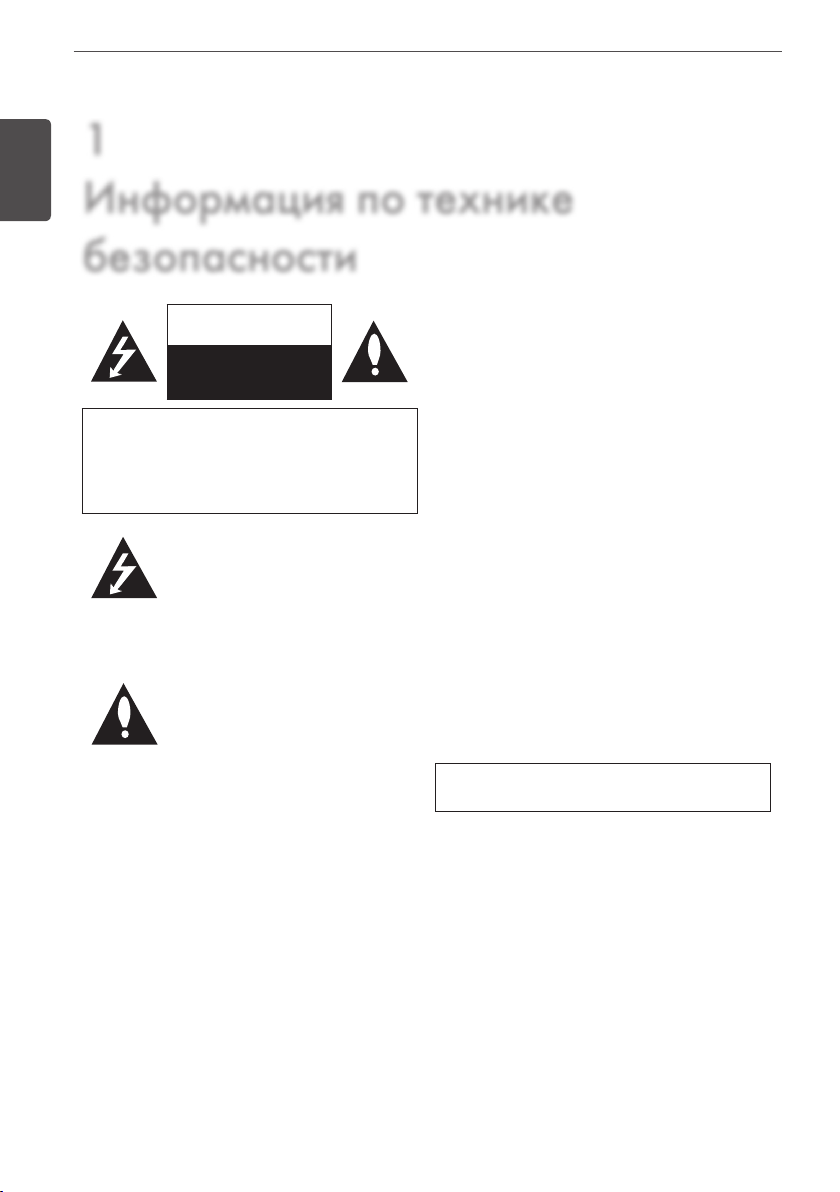
2
1
безопасности
Устройство генерирует, использует и излучает радио-
конечного пользователя необходимо обеспечить
торов существует опасность взрыва. Используйте
изолированные провода, должны иметь гладкую
должны быть зачищены металлическими щетками.
Технология монтажа электропро-
Информация по технике безопасности
Информация по технике
1
Информация по технике безопасности
ПРЕДОСТЕРЕЖЕНИЕ
РИСК ПОРАЖЕНИЯ
ЭЛЕКТРИЧЕСКИМ ТОКОМ.
НЕ ОТКРЫВАТЬ
ПРЕДОСТЕРЕЖЕНИЕ: В ЦЕЛЯХ УМЕНЬШЕНИЯ
РИСКА ПОРАЖЕНИЯ ЭЛЕКТРИЧЕСКИМ ТОКОМ
НЕ ОТКРЫВАЙТЕ КРЫШКУ (ИЛИ ЗАДНЮЮ ПАНЕЛЬ).
ВНУТРИ НЕТ ДЕТАЛЕЙ, ОБСЛУЖИВАЕМЫХ
ПОЛЬЗОВАТЕЛЕМ.
Символ молнии со стрелкой внутри
равностороннего треугольника предупреждает о наличии внутри корпуса
устройства опасного неизолированного источника напряжения, который
может стать причиной поражения
электрическим током.
Восклицательный знак в равностороннем треугольнике информирует
пользователя о наличии важных
инструкций по эксплуатации и
обслуживанию в прилагаемой
к устройству документации.
ПРЕДУПРЕЖДЕНИЕ FCC. Устройство может излучать
или использовать радиочастотную энергию. Любые
изменения и модификации устройства могут привести
к появлению помех, за исключением случаев модификаций, оговоренных в руководстве пользователя.
В случае несанкционированного изменения или
модификации устройства пользователь может
потерять право на его эксплуатацию.
НОРМАТИВНАЯ ИНФОРМАЦИЯ: FCC часть 15
Оборудование протестировано и соответствует
показателям для цифровых устройств Класса А
согласно части 15 правил FCC. Данные параметры
обеспечивают надлежащую защиту от вредного
воздействия при эксплуатации устройства в
сфере коммерческой деятельности.
частотную энергию. Если установка и эксплуатация
изделия производится с нарушением инструкций,
это может вызывать помехи в работе средств
радиосвязи. Использование устройства в жилых
помещениях может привести к возникновению
помех, и в этом случае пользователь обязан
устранить источник помех за свой счет.
• При установке и подключении устройства у
наличие кабельных каналов, отверстий для
подвода кабелей или уплотнителей кабельных
вводов.
• Внимание! При неправильной замене аккумуля-
только аккумуляторы того же или рекомендованного производителем типа. Утилизируйте
использованные аккумуляторы в соответствии
с рекомендациями производителя.
• Отверстия в металле, сквозь которые проходят
поверхность с закругленными кромками или
Данное цифровое оборудование класса А
отвечает Канадскому стандарту ICES-003.
Предупреждение! Не устанавливайте устройство
в закрытое пространство, например, в книжный
шкаф или иное подобное место.
Предупреждение!
водки должна соответствовать требованиям Национальных правил эксплуатации электроустановок,
ANSI/NFPA 70.
Предупреждение! Данное устройство относится к
классу А. Использование устройства в жилых помещениях может привести к возникновению помех,
и в этом случае пользователь обязан устранить
источник помех за свой счет.
Page 3

Информация по технике безопасности
3
Предупреждение! Во избежание риска возникновения пожара или поражения электрическим током
не подвергайте данное устройство воздействию
дождя или влаги.
Внимание! Установка устройства должна производиться квалифицированными специалистами в
соответствии с действующими нормативами.
Внимание! Во избежание поражения электрическим
током не открывайте корпус устройства. По вопросам
технического обслуживания обращайтесь только
к квалифицированным специалистам.
Внимание! Берегите устройство от попадания
капель или брызг воды. Нельзя ставить на него
предметы, наполненные жидкостью (например,
вазы с цветами).
Внимание!
В данном устройстве используется лазерная
система. Для правильной эксплуатации данного
устройства внимательно прочитайте настоящее
руководство пользователя и сохраните его для
дальнейшего использования. При необходимости
проведения технического обслуживания устройства
обратитесь в авторизованный сервисный центр.
Настройка, модификация или выполнение какихлибо иных действий, отличных от описанных в
настоящем руководстве, может привести к воздействию опасного излучения. Во избежание прямого
воздействия лазерного луча не пытайтесь открыть
корпус устройства. При открытии корпуса устройства
можно попасть под видимое лазерное излучение.
НИКОГДА НЕ СМОТРИТЕ НА ЛАЗЕРНЫЙ ЛУЧ.
Чтобы отключить устройство от сети, выдерните
вилку сетевого шнура из розетки. При установке
устройства необходимо обеспечить легкий
доступ к вилке сетевого шнура.
Настоящим компания LG Electronics
заявляет, что данное(ые) устройство(а)
отвечает(ют) основным требованиям
и другим соответствующим положениям Директив 2004/108/EC,
2006/95/EC и 2009/125/EC.
Европейское представительство:
LG Electronics Service Europe B.V.
Veluwezoom 15, 1327
AE Almere. Нидерланды
(Тел.: +31-(0)36-547-8888)
Утилизация старого устройства
1. Этикетка с изображением перечеркнутого мусорного контейнера,
прикрепленная к устройству,
означает, что последнее подпадает
под требования европейской
Директивы 2002/96/EC.
2. Все электрические и электронные
приборы необходимо утилизировать
отдельно от бытового мусора с
помощью специализированных
организаций, утвержденных
правительством или местными
органами власти.
3. При надлежащей утилизации
старого оборудования исключается
нанесение вреда окружающей
среде и здоровью людей.
4. Для получения более подробных
сведений об утилизации старого
оборудования обращайтесь в
службу утилизации отходов или
в магазин, где было приобретено
устройство.
1
Информация по технике безопасности
Соответствие электрического и электронного
оборудования Директиве (только для Турции)
Page 4

4
Информация по технике безопасности
ВАЖНЫЕ
ИНСТРУКЦИИ
1
ПО ТЕХНИКЕ
Информация по технике безопасности
БЕЗОПАСНОСТИ
1. Прочтите данные инструкции.
2. Сохраните данные инструкции.
3. Обратите внимание на все предупреждения.
4. Четко следуйте всем инструкциям.
5. Запрещается эксплуатация данного устройства
вблизи воды.
6. Протирайте устройство только сухой тканью.
7. Запрещается перекрывать вентиляционные
отверстия. Установка устройства должна
выполняться в соответствии с инструкциями
производителя.
8. Запрещается устанавливать устройство вблизи
источников тепла, таких как радиаторы, батареи
центрального отопления, плиты и другие излучающие тепло приборы (в том числе усилители).
9. Запрещается заменять поляризованную или
заземляемую вилку на обычную. У поляризованной вилки один контакт шире другого. Вилка
с заземлением имеет два плоских контакта и один
заземляющий контакт. Широкий или заземляющий
контакт обеспечивают безопасность пользователя.
Если вилка не подходит к розетке, обратитесь
к электрику и замените устаревшую розетку.
10. Запрещается наступать на сетевой шнур питания
и сдавливать его, особенно у вилки, электрической
розетки и в месте его подключения к устройству.
11. Используйте только рекомендованные
производителем аксессуары.
12. Используйте только тележки, стойки, штативы,
кронштейны и столы, рекомендованные производителем или приобретенными вместе с устройством. Перемещать тележку с установленным
на ней устройством следует очень осторожно,
чтобы избежать травмы при возможном
опрокидывании.
13. Отключайте устройство из розетки во время
грозы или если вы не планируете использовать
устройство в течение длительного времени.
14. Любое обслуживание устройства должно
производиться только квалифицированными
специалистами. Техническое обслуживание
необходимо в случае повреждений любого
рода, например, при повреждении сетевого
шнура или вилки, если на устройство пролита
вода, или в него попали мелкие посторонние
предметы, если устройство не функционирует
в обычном режиме, если оно падало или использовалось под дождем или во влажной среде.
Page 5

Информация по технике безопасности
5
Для безопасной эксплуатации устройства следуйте инструкциям
Ниже приведены меры предосторожности,
которые при надлежащем использовании
устройства помогут избежать непредвиденного
риска или травм.
Предупреждение
• Отключите питание устройства перед его
установкой. Используйте отдельную розетку.
– Перегрузка розетки может стать
причиной пожара или поражения
электрическим током.
• Не ставьте на устройство емкости с
жидкостью, например с водой, кофе,
напитками и т. д.
– Это может стать причиной пожара,
поражения электрическим током или
неисправности устройства.
• Не ставьте тяжелые предметы на шнур
питания и не перекручивайте его.
– Это может стать причиной пожара.
• Для очистки поверхности устройства не
используйте воду, химические или моющие
средства. Всегда протирайте поверхность
сухой тканью.
– В противном случае существует риск
поражения электрическим током,
неисправностей устройства или
появления царапин на его поверхности.
• Не устанавливайте устройство в местах с
повышенной влажностью, запыленностью
или задымлением.
– Это может стать причиной пожара или
поражения электрическим током.
• Вынимая вилку из розетки, не тяните за
сетевой шнур. Не прикасайтесь к вилке
мокрыми руками и не вставляйте ее в
плохо закрепленную розетку.
– Это может стать причиной пожара
или поражения электрическим током.
• Не разбирайте устройство и не меняйте
его конфигурацию. Подобные действия
опасны, так как компоненты устройства
находятся под напряжением.
– Это может стать причиной пожара, пора-
жения электрическим током или травмы.
• Всегда проверяйте место установки
устройства с точки зрения безопасности.
При обнаружении факторов риска (влаги,
поврежденных кабелей, неустойчивой
конструкции и т. д.) обратитесь в ближайший
сервисный центр.
– В противном случае существует риск
пожара или поражения электрическим
током.
• Во избежание повреждения шнура питания,
подключенного к устройству, оставляйте
зазор не менее 15 см между местом установки
устройства и розеткой.
– В противном случае существует риск
пожара, поражения электрическим
током или травмы.
• Устанавливайте устройство в прохладном
месте, не подверженном воздействию
прямого солнечного света. Не устанавливайте устройство в местах с интенсивным
движением или вблизи нагревательных
приборов.
– Это может стать причиной пожара.
• Устанавливайте устройство на плоской
поверхности, в хорошо проветриваемом
месте и не слишком высоко.
– В противном случае существует риск
неполадок или получения травмы.
1
Информация по технике безопасности
Page 6
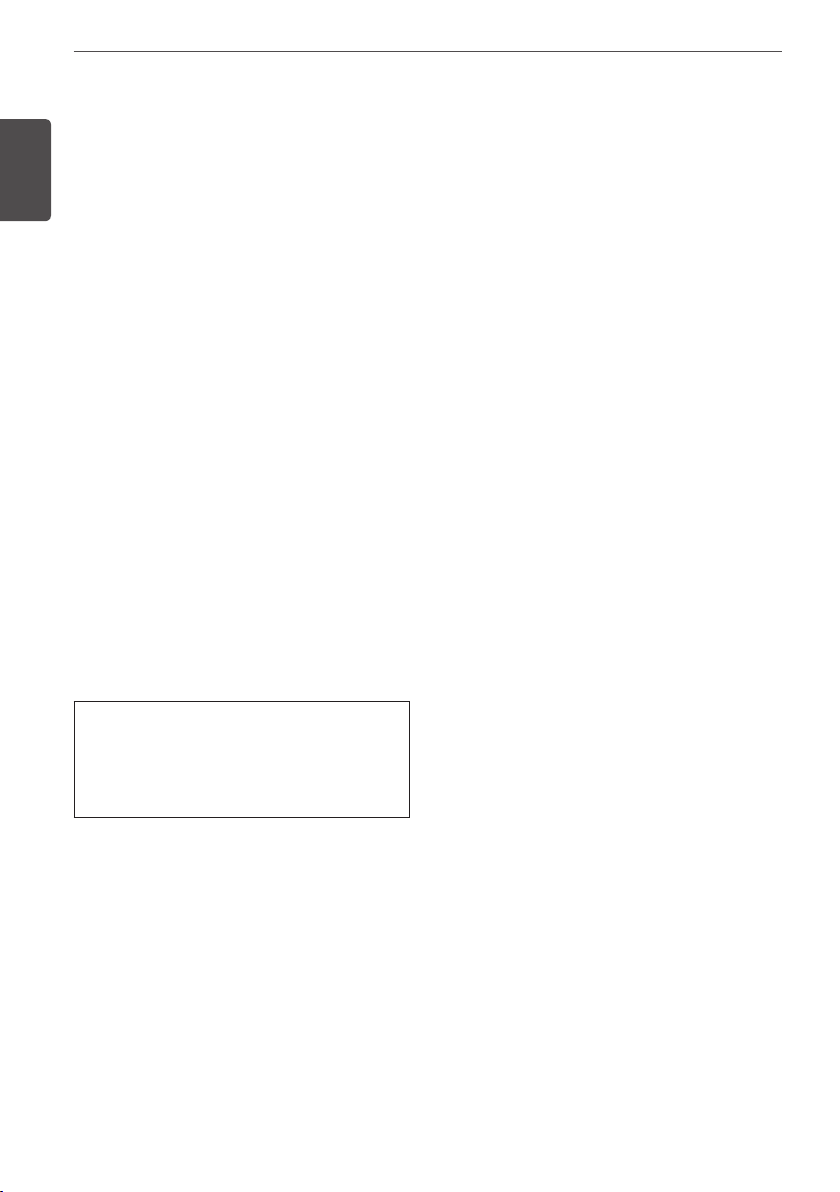
6
Информация по технике безопасности
• Розетка должна быть заземлена, а диапазон
напряжений должен находиться в пределах
10% от номинального напряжения. Не
включайте в одну розетку фен, утюг, холо-
1
Информация по технике безопасности
дильник, нагревательный прибор и т. д.
– Это может привести к взрыву.
• При замене аккумуляторов следует
исполь зовать аккумуляторы того же типа.
Утилизируйте использованные аккумуляторы в соответствии с рекомендациями
производителя.
– В противном случае существует риск
взрыва.
• При использовании старых жестких дисков
восстановление хранящихся на них данных
может оказаться невозможным. При использовании поврежденного жесткого диска
на экране отображается сообщение «Error
or defective» («Ошибка или дефект диска»).
По вопросам замены старого жесткого
диска обращайтесь в ближайший сервисный
центр или к розничному продавцу.
– Компания LG Electronics не несет ответ-
ственности за утерю данных вследствие
неправильной эксплуатации устройства.
В случае изменения или модификации
устройства, которые не санкционированы
стороной, отвечающей за выполнение
требований, пользователь может потерять
право на его эксплуатацию.
Внимание!
Перед установкой устройства внимательно
ознакомьтесь с приведенными ниже мерами
предосторожности и следуйте инструкциям
по установке.
• Не устанавливайте устройство в местах
с повышенной влажностью, запыленностью или задымлением.
• Не устанавливайте устройство в местах,
подверженных воздействию прямого
солнечного света, или рядом с нагревательными приборами.
• Не устанавливайте устройство в местах,
где существует опасность поражения
электрическим током, или рядом с
источниками магнитного поля.
• Не помещайте токопроводящие предметы
над отверстием, предназначенным для
вентиляции.
• Перед установкой устройства убедитесь,
что питание выключено.
• При установке устройства оставьте
свободное пространство, необходимое
для его подключения.
• Не устанавливайте устройство на неровной
поверхности, в местах с плохой вентиляцией или высоким уровнем вибрации.
• Установка устройства рядом с электронными приборами, такими как радиоприемник или телевизор, может привести к
неполадкам в работе устройства.
• Не разбирайте устройство самостоятельно — обратитесь к специалисту,
сертифицированному компанией
LGElectronics.
• Не ставьте на поверхность устройства
тяжелые предметы.
Page 7
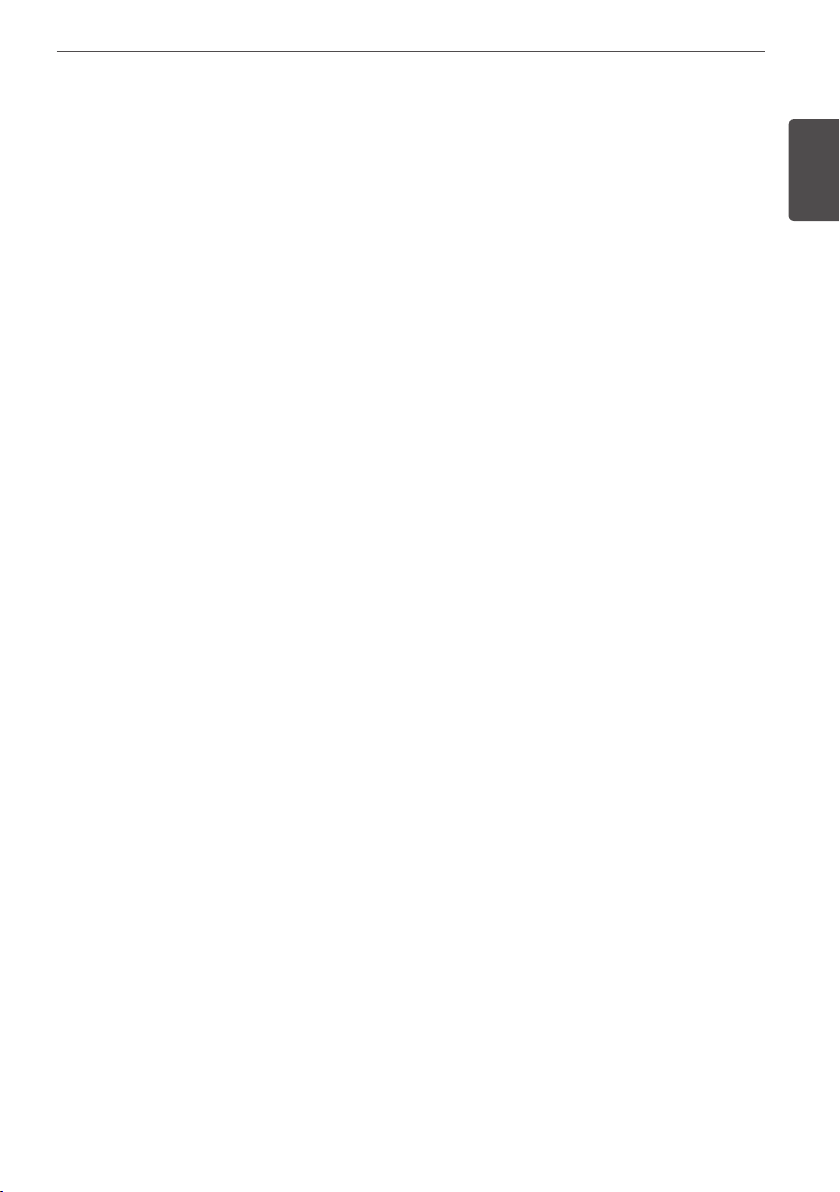
Информация по технике безопасности
7
• Не допускайте попадания в устройство
посторонних предметов.
– Это может стать причиной неполадок
в работе устройства.
• Устанавливайте устройство в хорошо
проветриваемом месте.
– Во избежание повреждения шнура пита-
ния устройство необходимо устанавливать, по меньшей мере, в 15 см от розетки.
• Не устанавливайте устройство рядом с
радиоприемником или источником сильного
магнитного или электрического поля.
• Не ставьте на поверхность устройства
тяжелые предметы.
– Это может стать причиной неполадок
в работе устройства.
• Устанавливайте устройство на ровной
и устойчивой поверхности.
– В противном случае возможны неполадки
в работе устройства.
• Устройство необходимо устанавливать
в местах с соответствующим уровнем
температуры и влажности.
– Не устанавливайте устройство в условиях
слишком высоких (40 °C и выше) или
слишком низких (0 °C и ниже) температур.
• Поскольку вибрация и удары могут повредить
устройство, не бросайте какие-либо предметы туда, где оно установлено.
• Не устанавливайте устройство в местах,
подверженных воздействию прямого
солнечного света, или рядом с нагревательными приборами.
• Устройство должно быть надежно закреплено
в хорошо проветриваемом месте.
– В противном случае возможны неполадки
в работе устройства под влиянием факторов окружающей среды. Рекомендуется
использовать автоматический стабилизатор напряжения. Рекомендуется обернуть
провода вокруг ферритового сердечника.
• Розетка должна быть заземлена.
• Прекратите использование устройства
при появлении шума или странного запаха
и обратитесь в ближайший сервисный центр.
– В противном случае существует риск
пожара или поражения электрическим
током.
• Периодически проверяйте устройство в
сервисном центре. Это обеспечит безопасное использование устройства.
– При замене аккумуляторов следует
использовать аккумуляторы того же
типа. Утилизируйте использованные
аккумуляторы в соответствии с
рекомендациями производителя.
– Компания LG Electronics не несет
ответственности за последствия
неправильной эксплуатации устройства.
• Не перемещайте и не переворачивайте
устройство во время его работы.
1
Информация по технике безопасности
Page 8
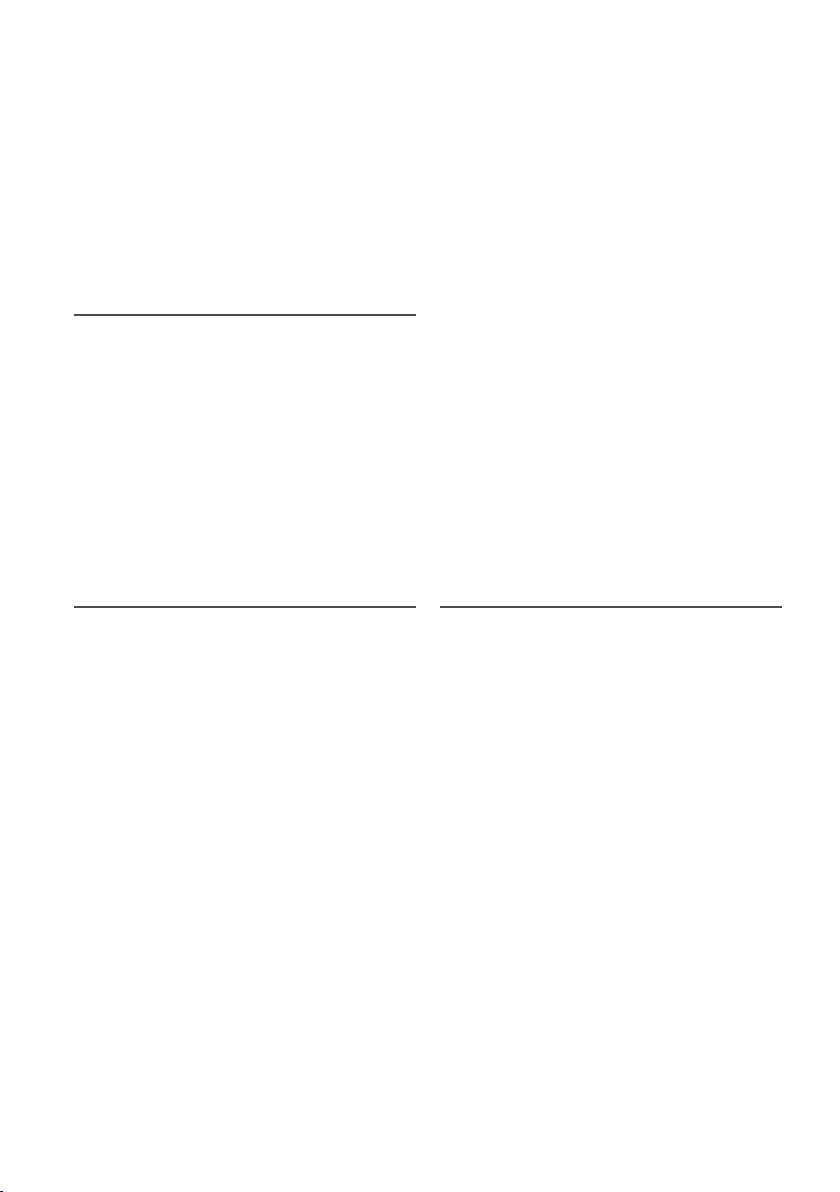
8
Содержание
1
Информация по технике
безопасности
4 ВАЖНЫЕ ИНСТРУКЦИИ
ПО ТЕХНИКЕ БЕЗОПАСНОСТИ
5 Для безопасной эксплуатации
устройства следуйте инструкциям
2
Перед эксплуатацией
10 2-1. Характеристики устройства
15 2-6. Подключение и начальная
настройка
16 Подключение к порту RS-485
16 Подключение к порту
управления (выход)
17 Подключение датчика (вход)
17 Внутренний жесткий диск
18 Установка и замена жесткого
диска
3
Функциональные возможности
21 3-1. Основные операции
11 2-2. Компоненты
11 2-3. Передняя панель
11 Модель LE6016D
12 Модель LE6016N
13 2-4. Задняя панель
14 2-5. Пульт ДУ
14 Установка идентификатора
пульта дистанционного
управления
21 Запуск
22 Завершение работы
23 3-2. Экран монитора
27 3-3. Настройка системы
27 Система
32 Видеокамера
37 Событие
41 Сеть
Page 9

9
45 Информация
47 3-4. Управление PTZ
49 3-5. Поиск (воспроизведение)
и резервное копирование
49 Поиск по времени
50 Поиск по событию
51 Закладка
52 Резервное копирование
4
Веб-просмотрщик
55 4-1. Установка
5
Apple iPhone/iPod
61 5-1. Функциональные
возможности
61 Видеонаблюдение в режиме
реального времени
6
Справочная информация
63 6-1. Самостоятельная проверка
перед обращением в службу
технической поддержки
67 6-2. Рекомендуемые устройства
67 Перечень рекомендуемых типов
USB-накопителей
1
2
3
4
5
55 Установка веб-просмотрщика
57 4-2. Функциональные
возможности
57 Окно мониторинга
58 Окно поиска
59 Диалоговое окно поиска
60 Диалоговое окно сохранения
файла в формате AVI
68 Перечень рекомендуемых типов
компакт- и DVD-дисков
69 Перечень поддерживаемых
PTZ-видеокамер
70 6-3. Перечень начальных
заводских настроек,
заданных по умолчанию
76 6-4. Технические характеристики
устройства
6
Page 10

10
2
Перед эксплуатацией
Перед эксплуатацией
2-1. Характеристики устройства
2
• Стабильная операционная система Embedded Linux.
Перед эксплуатацией
• Стабильное восстановление файловой системы даже после отключения питания.
• Небольшие размеры файлов и высокое качество видео благодаря сжатию H.264.
• Поддержка жестких дисков емкостью до 1 ТБ.
• Поддержка порта E-SATA для использования дополнительного внешнего жесткого диска.
• Запись в режиме реального времени.
– Максимум 480 кадров/с с разрешением 352 x 240 в формате NTSC.
– Максимум 400 кадров/с с разрешением 352 x 288 в формате PAL.
• Поддержка различных разрешений и качества изображения.
– D1 (720x480), Half D1 (720x240), CIF (352x240) в формате NTSC.
– D1 (720x576), Half D1 (720x288), CIF(352x288) в формате PAL.
– 5 уровней качества записи (очень высокое, высокое, нормальное, низкое, очень
низкое).
• Простота в эксплуатации благодаря удобному графическому интерфейсу пользователя.
• Многофункциональность.
– Одновременное воспроизведение видео в режиме реального времени, запись,
передача данных по сети и резервное копирование.
• Простые функции поиска.
– Поиск по дате и времени (поиск по календарю), поиск по событию.
• Запись до события (2~4 секунды).
• Запись после события (не более 10 секунд).
• Функция предварительной проверки условий эксплуатации при выявлении изменений
в обнаружении движения.
• Возможность настройки качества записи и количества кадров в секунду.
• Эффективное управление расписанием записи.
• Полная синхронизация видео/аудио.
• Простое обновление программного обеспечения через USB-накопитель или по сети.
• К одному видеорегистратору можно одновременно подключить не более 5 клиентов.
Page 11

Перед эксплуатацией
• Автоматическая настройка полосы пропускания в зависимости от быстродействия сети,
к которой подключено устройство.
• Удаленное оповещение по электронной почте.
• Управление PTZ (панорамирование/наклон/увеличение).
• Дистанционное управление.
• Управление с клавиатуры (дополнительно).
• Поддержка перехода на летнее время.
• Одновременный вывод на мониторы VGA и BNC.
2-2. Компоненты
Установочный Руководство Кабель
компакт-диск пользователя питания
11
2
Перед эксплуатацией
Мышь Пульт ДУ
питания
Кабель питания
для жестких
Кабель SATA
дисков
Примечание. Комплект поставки для разных моделей может различаться.
Блок
2-3. Передняя панель
Модель LE6016D
1
5
2 3
Винты
4
6 7
Page 12

12
Перед эксплуатацией
Модель LE6016N
В модели LE6016N нет встроенного DVD-рекордера.
2
Перед эксплуатацией
1 DVD-рекордер: для резервного копирования на DVD-диск.
2 Светодиодные индикаторы
• Индикатор жесткого диска: загорается при обращении к накопителю для жестких дисков.
• Индикатор питания: загорается при включении питания.
• Индикатор сети: загорается при подключении к сети.
• Индикатор тревоги: загорается при наступлении события.
3 Кнопки навигации
• Если питание выключено, то при нажатии кнопки ОК на несколько секунд устройство
включается.
• Если питание включено, то при нажатии кнопки ОК на несколько секунд выполняется
мгновенная запись.
• Кнопка SEARCH/LIVE (Поиск/Просмотр в режиме реального времени) используется
в качестве кнопки навигации, если отображается меню (см. раздел 2 «Перед
эксплуатацией»), и для переключения между режимом поиска и режимом просмотра
в реальном времени, если меню не отображается.
4 MENU/ESC (Меню/Выход): открытие и закрытие меню.
5 OPEN (Открыть): открытие и закрытие отсека DVD-рекордера.
6 MOUSE (Мышь): подключение мыши.
7 USB: подключение внешнего USB-устройства.
2 3
4
6 7
ВНИМАНИЕ!
Мышь необходимо подключать к соответствующему порту на передней панели. При
подключении мыши к USB-порту она работать не будет.
Page 13
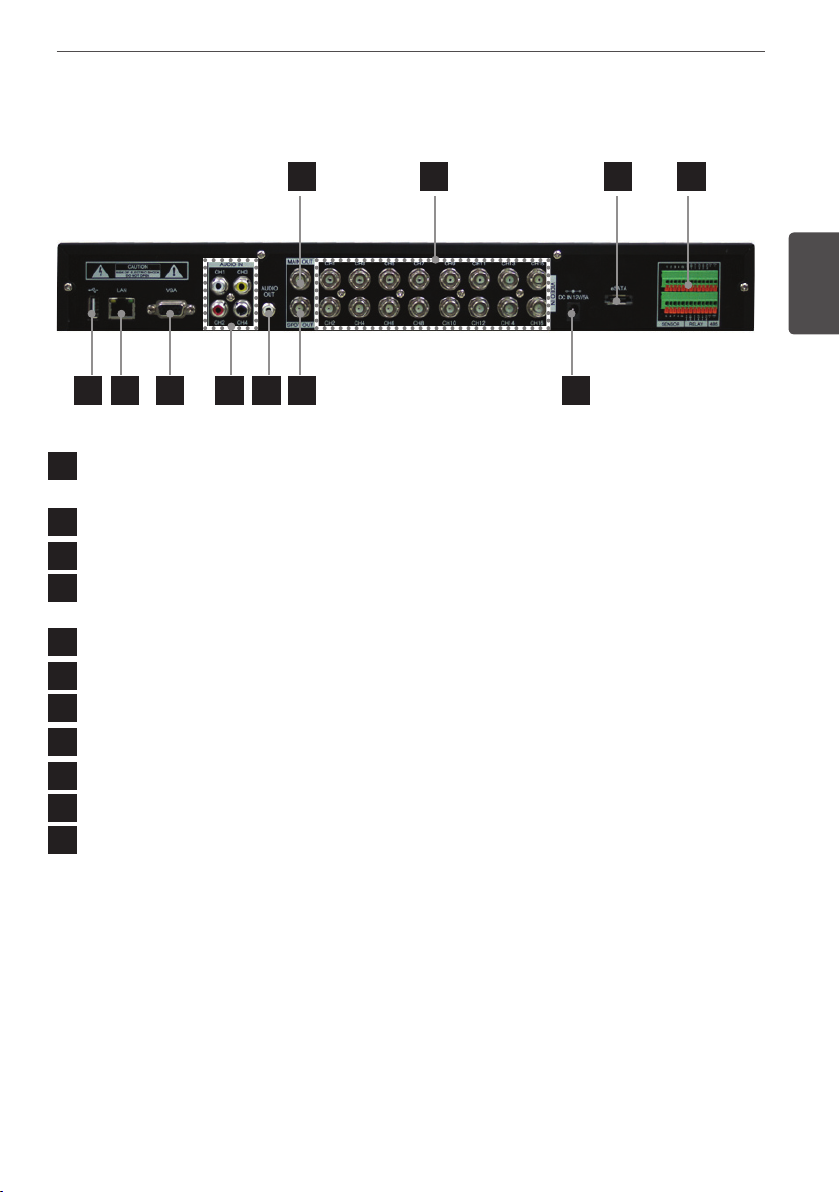
2-4. Задняя панель
1 2 3 4
Перед эксплуатацией
13
2
Перед эксплуатацией
5 6 7 8 9 10
1 Основной выход: подключение монитора типа BNC. (Выводит те же видеоданные,
1
что и на выходе MAIN.)
2 Видеовход камеры: подключение видеокамер.
2
3 Порт внешнего накопителя для жестких дисков: подключение накопителя E-SATA.
3
4 Порты датчика/сигнализации/RS-485 –подключение датчика, сигнализации
4
и последовательного интерфейса RS-485.
5 Порт USB: подключение внешнего USB-устройства.
5
6 Порт Ethernet: подключение кабеля RJ-45. (порт LAN).
6
7 Порт VGA: подключение монитора типа VGA.
7
8 Аудиовход: подключение к аудиовыходу внешнего устройства.
8
9 Аудиовыход: подключение к аудиовходу внешнего устройства.
9
10 Порт вывода SPOT: подключение монитора типа BNC.
10
11 Разъем питания: подключение блока питания.
11
11
Page 14

14
Перед эксплуатацией
2-5. Пульт ДУ
Номер Функция Описание
1
4
2
6 7
Перед эксплуатацией
8 9
10
11
12
14
Примечание. Форма пульта ДУ зависит от модели устройства.
13
15
1
2
2
3
3
4
5
5
6
7
8
9
10
11
12
13
14
15
16
Питание Включение и отключение питания
Запись по тревоге Начало и остановка записи по тревоге
Цифровые клавиши Ввод канала или значений
Плюс (+) Увеличение значений параметров
Минус (-) Уменьшение значений параметров.
CANCEL (Отмена) Отмена задания
LIVE (Просмотр в
реальном времени)
MENU (Меню) Отображение меню
SEARCH (Поиск) Отображение окна поиска
vVbB, ОК Навигация по меню
Кнопки воспроиз-
ведения
Меню PTZ Отображение меню PTZ.
Резервное
копирование
с экспортом
Разделение экрана Разделение изображения на экране.
Автоматическое
переключение
Автоматическое
переключение
Вывод изображения в реальном времени
Управление воспроизведением (перемотка вперед и назад, воспроизведение
и пауза).
ø Кнопки и не
выполняют никаких функций.
Выполнение резервного копирования.
ø Можно запускать в режиме поиска.
Последовательное отображения каналов.
ø В режиме поиска выполняет
функцию поиска по событию.
Последовательное отображения каналов.
ø В режиме поиска выполняет
функцию поиска по событию.
Установка идентификатора пульта дистанционного управления
1. Удерживайте нажатой кнопку CANCEL (Отмена) в течение 3 с, пока не загорится индикатор
питания.
2. При помощи цифровых клавиш введите две цифры в качестве идентификатора пульта ДУ.
ø Чтобы ввести идентификатор из одной цифры, необходимо сначала ввести «0».
Например, чтобы ввести в качестве идентификатора «2», введите «02».
3. При каждом нажатии цифровой клавиши индикатор питания мигает.
4. Прекращение мигания означает, что идентификатор сохранен.
Page 15

Перед эксплуатацией
2-6. Подключение и начальная настройка
Внимание!
• Существуют различные способы подключения видеокамеры или других внешних
устройств к данному видеорегистратору. Дополнительные сведения о способах
подключения см. в руководстве пользователя видеокамеры или внешнего устройства.
• Перед установкой видеокамеры убедитесь, что питание видеокамеры выключено.
• После установки монитора включите питание видеорегистратора.
Подключение
монитора типа BNC
(тот же поток видеоданных, что и на
мониторе VGA)
Подключение сетевого
кабеля
Подключение камеры
через коаксиальный кабель
15
2
Перед эксплуатацией
Подключение
USB-устройства
Подключение монитора VGA
Подключение
монитора типа BNC
(выход SPOT)
Подключение динамика
или усилителя
Подключение
аудиоустройства
(линейный вход)
Подключение
жесткого
диска E-SATA
Page 16

16
Перед эксплуатацией
Подключение к порту RS-485
Данное устройство оснащено 1 портом данных (RS-485).
Этот порт используется для подключения PTZ-
видеокамеры или клавиатуры (не входит в комплект
поставки).
Подключение PTZ-видеокамеры или клавиатуры
I. Подключите кабель последовательного интерфейса
PTZ к порту RS-485.
2
Перед эксплуатацией
II. При подсоединении кабеля убедитесь, что контакт
ТХ- устройства соединен с контактом RX-(TX-)
PTZ-видеокамеры (клавиатуры), а контакт TX+
устройства — с контактом RX+ (TX+)
PTZ-видеокамеры (клавиатуры).
III. Рекомендуемые начальные параметры: скорость передачи данных 9600 бод,
8 бит данных, 1 стоповый бит и отсутствие контроля по четности.
IV. При подключении PTZ-видеокамеры или клавиатуры всегда изменяйте параметры
в меню настройки видеорегистратора в соответствии с параметрами интерфейса
RS-485 видеокамеры, клавиатуры и данного устройства.
V. При одновременном использовании PTZ-видеокамеры и клавиатуры задайте одну
и ту же скорость передачи данных.
Подключение к порту управления (выход)
Для автоматического управления и взаимодействия с внешним датчиком предусмотрено
подключение к порту управления (задайте значение в меню Setup (Настройка) Ò Event
(Событие) Ò Sensor/Motion/Video loss (Датчик/Движение/Потеря видеосигнала)) и к порту
RELAY.
Если устройство управления (световая аварийная сигнализация, сирена, внешнее реле и т. д.)
имеет тип NC (нормально замкнутый), то используйте порт управления NC.
Если устройство управления (световая аварийная сигнализация, сирена, внешнее реле и т. д.)
имеет тип NO (нормально разомкнутый), то используйте порт управления NO.
Page 17
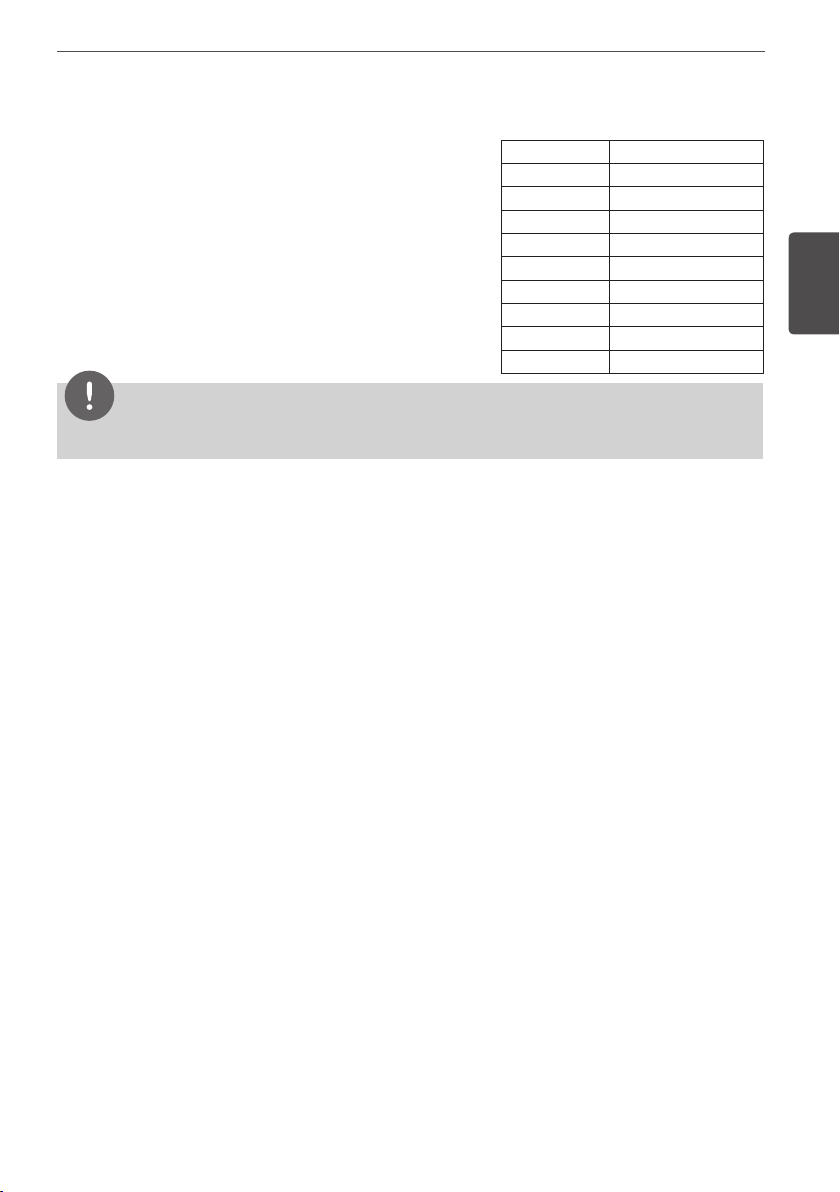
Перед эксплуатацией
Подключение датчика (вход)
Подключите один из двух сигнальных кабелей разных
датчиков (ИК-датчик, детектор теплового излучения, магнитный
датчик и т. д.) к порту COM, а второй сигнальный кабель —
к нужному входу датчика. (Тип датчика (NC, NO) можно
задать в меню Setup (Настройка) Ò Event (Событие) Ò
Sensor (Датчик)).
Примечание.
Нельзя одновременно выбрать оба типа NC и NO.
1 Вход датчика 1
2 Вход датчика 2
3 Вход датчика 3
4 Вход датчика 4
G Земля
5 Вход датчика 5
6 Вход датчика 6
7 Вход датчика 7
8 Вход датчика 8
G Земля
Внутренний жесткий диск
Жесткий диск, установленный в видеорегистраторе, представляет собой точное устройство,
которое можно легко повредить. Во избежание повреждения жесткого диска следуйте
приведенным ниже инструкциям.
Чтобы предотвратить потерю данных, рекомендуется создавать резервные копии всех важных
данных на внешнем запоминающем устройстве. Перед установкой или извлечением жесткого
диска всегда отключайте устройство от сети.
• Не перемещайте устройство с включенным питанием.
• Не устанавливайте устройство в местах с повышенной температурой и влажностью, а также
там, где возможен перепад температур. Это может привести к неполадкам в работе устройства.
• НЕ выдергивайте вилку из розетки и не выключайте питание во время работы устройства.
• Если во время работы устройства произойдет отключение питания, некоторые данные
могут быть потеряны.
• Не роняйте жесткий диск и не помещайте внутрь устройства металлические предметы,
например монеты.
• Если во время записи произошло отключение питания, не устанавливайте, не заменяйте
и не перемещайте жесткий диск, иначе записанные данные могут быть потеряны. Оставьте
тот жесткий диск, который использовался во время отключения питания, и включите его
снова. После этого можно устанавливать, менять и перемещать жесткий диск.
• Поскольку жесткий диск — это высокоточное устройство, даже незначительное
воздействие может повредить внутренние компоненты диска. Внимательно ознакомьтесь
со следующими мерами предосторожности и следуйте инструкциям.
– Не кладите жесткий диск непосредственно на стол. Так как даже незначительное воздействие
может повредить внутренние компоненты диска, кладите его на плотную ткань.
– При использовании отвертки с электроприводом вибрация может повредить
внутренние компоненты жесткого диска.
– При замене жесткого диска будьте осторожны, чтобы не повредить другие компоненты
видеорегистратора.
– Будьте осторожны при использовании инструментов и обращении с жестким диском
во время его установки.
• Предохраняйте жесткий диск от статического электричества.
17
2
Перед эксплуатацией
Page 18

18
Перед эксплуатацией
ВНИМАНИЕ!
Данное устройство содержит компоненты, которые могут стать причиной поражения электрическим током или несчастного случая либо вызвать неполадки в работе видеоре гистратора.
Кроме того, возможны проблемы с распознаванием и неправильная работа жесткого диска
из-за ошибок, допущенных во время установки и настройки. Перед установкой жесткого
диска рекомендуется проконсультироваться с опытным специалистом.
Установка и замена жесткого диска
2
Перед эксплуатацией
Установка жесткого диска
Выключите устройство, а затем выньте вилку шнура питания из розетки.
1. Открутите винты на левой, правой и задней панели устройства.
2. Снимите крышку основного блока.
3. Открутите винты, которые крепят жесткий диск к держателю,
и снимите держатель.
4. Установите жесткий диск в держатель
и затяните 4 винта.
Закрепление жесткого диска в держателе
При установке жесткого диска в держатель
порт для подключения кабеля SATA должен
быть расположен сзади (внизу).
Прикрепите держатель к жесткому диску
при помощи 4 винтов.
5. Установите держатель в основном блоке и затяните винты.
Page 19
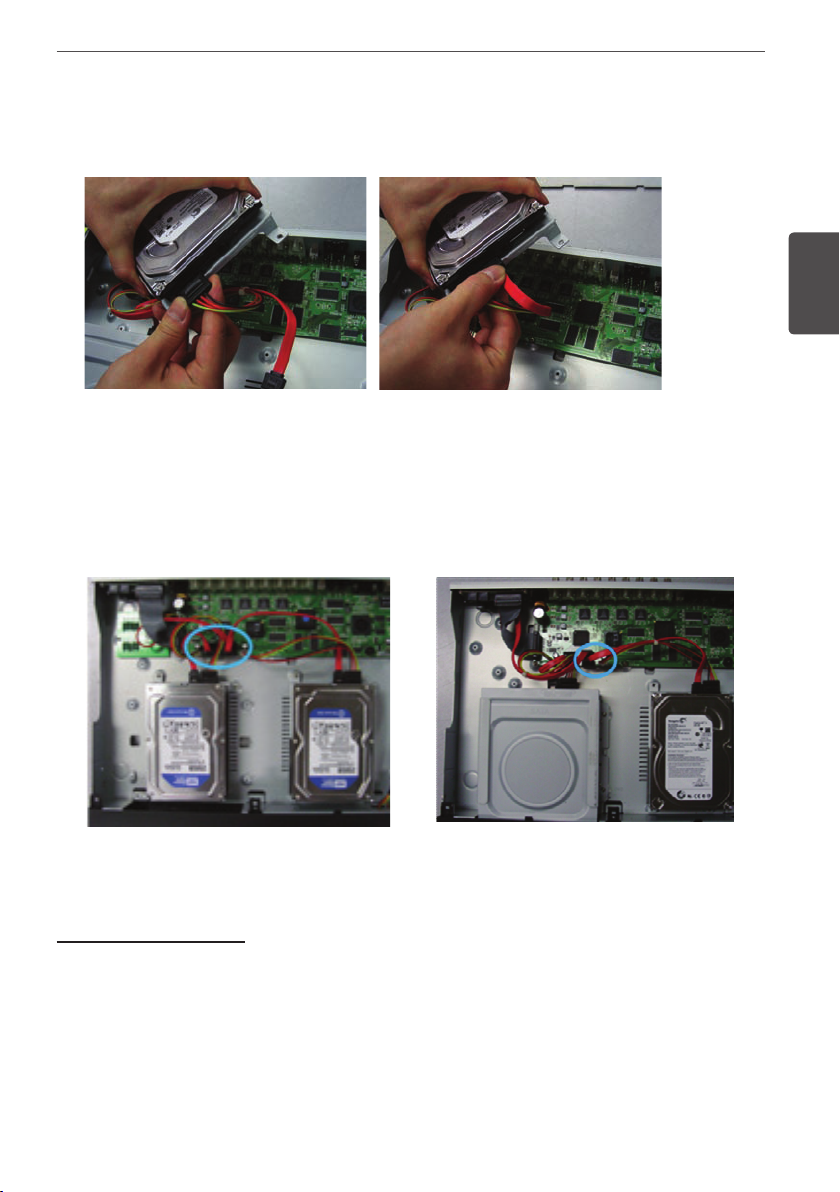
Перед эксплуатацией
6. Подключите кабель питания жесткого диска.
7. Подключите кабель SATA к жесткому диску.
<Подключение кабеля питания> <Подключение кабеля SATA>
8. Подключите кабель SATA к порту SATA на главной плате.
9. Закройте крышку основного блока.
10. Затяните винты.
11. После установки жесткого диска его необходимо отформатировать при помощи
меню настройки.
19
2
Перед эксплуатацией
<LE6016N> <LE6016D>
– Необходимо всегда задействовать первый порт SATA на главной плате. Если жесткий
диск не подключен, устройство может работать неправильно.
Замена жесткого диска
Сначала выключите питание устройства, а затем отключите его.
1. Открутите винты на левой, правой и задней панели устройства.
2. Снимите крышку основного блока.
3. Отсоедините кабель питания и кабель SATA, подключенные к жесткому диску, и снимите
держатель жесткого диска.
Page 20

20
Перед эксплуатацией
4. Открутите винты держателя слева и справа.
5. Выньте жесткий диск из держателя.
6. Для установки нового жесткого диска выполните действия по извлечению жесткого диска
в обратном порядке.
7. Заменив жесткий диск, включите питание устройства.
8. Примечания.
– Каждый кабель SATA должен быть надежно подключен к соответствующему порту.
2
Перед эксплуатацией
– Не переворачивайте жесткий диск вертикально и не ставьте на его поверхность
какие-либо предметы.
– Не используйте инструменты с электроприводом при подключении и отключении
жесткого диска.
– При установке и замене жесткого диска руководствуйтесь приведенными ниже
инструкциями.
Подключение жесткого диска E-SATA
• Выключите питание видеорегистратора, а затем подключите жесткий диск E-SATA к порту
E-SATA. Сначала включите питание жесткого диска E-SATA, а затем — питание видеорегистратора.
• Жесткий диск E-SATA предназначен только для записи. Его нельзя использовать ни для каких
иных целей, например, для резервного копирования.
Список рекомендуемых жестких дисков
Перечисленные ниже жесткие диски были протестированы на совместимость. Руководствуйтесь
этим списком при установке или замене жесткого диска.
Емкость LE6016N LE6016D
250 ГБ
500 ГБ WD5000AAKS ST3500312CS
1 ТБ WD10EALS ST3100322CS
WD2500AAJS
WD2500AAKS ST3250312CS
Western Digital
ST3250310CS
Seagate
ВНИМАНИЕ!
При переустановке используемого жесткого диска видеоданные, сохраненные ранее, будут
удалены. Будьте внимательны!
Page 21

Функциональные возможности
3
Функциональные возможности
3-1. Основные операции
Запуск
1. Включите устройство — оно начнет загружаться, и загорится индикатор питания.
2. После загрузки отображается окно выхода из системы.
21
3. Нажмите кнопку
нажмите кнопку ОК для продолжения работы.
[USER] (Пользователь)
Выберите имя пользователя для входа в систему. Полномочия зависят от типа
пользователя. Для каждого пользователя можно задать права доступа:
1) admin — системный администратор (права просмотра в режиме реального
времени, поиска и настройки);
2) user1/user2/user3 — обычный пользователь (права доступа задаются
администратором).
, чтобы открыть окно входа в систему. Выберите пользователя и
3
Функциональные возможности
Page 22

22
Функциональные возможности
[PASSWORD] (Пароль)
По умолчанию в качестве имени пользователя
и пароля используются admin и 000000, как
показано выше. Если щелкнуть мышью в области
ввода пароля, то откроется экранная
клавиатура (см. рисунок справа).
4. Введите пароль при помощи виртуальной экранной клавиатуры.
5. Нажмите кнопку ОК, чтобы запустить систему видеорегистратора. Появится экран с
изображением в режиме реального времени.
3
Завершение работы
Функциональные возможности
1. После входа в систему нажмите кнопку . Откроется окно выхода из системы, показанное ниже.
SELECTION (Выбор): выберите Log Out (Выход из системы) или EXIT (Завершение
работы).
USER (Пользователь): отображается текущий пользователь (admin/user1/user2/user3).
PASSWORD (Пароль): введите пароль.
2. Нажмите кнопку ОК для выхода из системы или завершения работы видеорегистратора.
Page 23

3-2. Экран монитора
Функциональные возможности
23
1
3
1
[Имя видеокамеры]
• Отображается имя видеокамеры.
• Чтобы изменить имя видеокамеры, выберите [Setup] (Настройка) Ò [Camera]
(Видеокамера) Ò [Channel] (Канал).
2
4
3
Функциональные возможности
5
2
[Значок состояния] (экранное меню)
• Значок состояния показывает текущее состояние видеокамеры или записи.
• (Элементы экранного меню)
Элемент Значок Описание
Значок аудио
Значок движения
Значок PTZ
Видеокамера
Page 24

24
Функциональные возможности
Непрерывная запись
Мгновенная запись
Запись
3
[Выбор канала]
• Выбранный канал отображается в зеленой прямоугольной рамке.
4
3
Функциональные возможности
[Просмотр в режиме реального времени]
• Текущее изображение с видеокамеры в режиме реального времени.
5
[Панель инструментов для управления системой]
1
[Выбор канала]
• Текущее состояние подключения к сети.
(Черный цвет: устройство отключено от сети)
Запись при обнаружении движения
Запись остановлена
Запись по датчику
(Синий цвет: устройство подключено к сети)
• Чтобы изменить параметры сети, выберите [Setup] (Настройка) Ò [Network] (Сеть) Ò [ TCP/IP].
2
[Текущие дата и время]
• Текущие значения даты и времени.
• Чтобы изменить дату и время, выберите [Setup] (Настройка) Ò [System] (Система) Ò
[Date] (Дата).
3
[Настройка]
• Настройка функций и параметров рабочей среды.
• См. раздел «3-3. Настройка системы».
Page 25

Функциональные возможности
4
[Изображение в режиме реального времени]
• Кнопка переключения на видеоизображение в режиме реального времени.
5
[Поиск]
• Кнопка переключения в окно поиска для просмотра видеозаписей.
• См. раздел «3-5. Поиск (воспроизведение) и резервное копирование».
6
[Управление PTZ]
• Кнопка управления PTZ-видеокамерой.
• См. раздел «3-4. Управление PTZ».
7
[Выбор варианта разделения экрана]
• При просмотре в режиме реального времени можно разделить экран на 1/4/9/13/16 частей.
8
[Автоматическое переключение]
• Нажмите кнопку
для автоматического переключения экранов.
• Эта функция не работает при разделении экрана на 16 частей.
• Чтобы задать интервал переключения, выберите [Setup] (Настройка) Ò [System]
(Система) Ò [Overview] (Общие) Ò [Auto-switching] (Автоматическое переключение).
9
[Выход из системы]
• Для смены пользователя или блокировки системы используйте меню блокировки.
10
[Отключение срабатывания реле (отключение сигнала тревоги)]
• Когда сигнал тревоги (реле) срабатывает по событию, этот сигнал можно выключить.
25
3
Функциональные возможности
• Нажмите кнопку
для отключения сигнала тревоги (реле).
• Если после этого произойдет очередное событие, сигнал тревоги включится снова.
11
[Остановка]
• Остановка воспроизведения записи.
12
[Ускоренное воспроизведение назад]
• Нажмите эту кнопку для воспроизведения записи с ускоренной перемоткой назад.
Скорость перемотки можно увеличить в 2, 4, 8 и 16 раз.
13
[Воспроизведение вперед]
• Нажмите эту кнопку для воспроизведения записи вперед с обычной скоростью.
• Нажмите эту кнопку, чтобы мгновенно перейти от просмотра изображения в режиме
реального времени к воспроизведению записи.
14
[Ускоренное воспроизведение вперед]
• Нажмите эту кнопку для воспроизведения записи с ускоренной перемоткой вперед.
Скорость перемотки можно увеличить в 2, 4, 8 и 16 раз.
Page 26

26
Функциональные возможности
15
[Резервное копирование]
• Нажмите эту кнопку для запуска резервного копирования записанных данных.
• См. раздел «3-5. Поиск (воспроизведение) и резервное копирование».
16
[Системный журнал]
• Отображение системного журнала видеорегистратора.
• Нажмите кнопку
3
Функциональные возможности
• Для просмотра журнала за предыдущий или за следующий день используйте кнопки / .
• Для просмотра предыдущего или следующего списка записей журнала используйте
кнопки ( - ) / ( + ).
• Чтобы закрыть окно, нажмите кнопку ОК.
• Если нажать кнопку
событию. См. раздел «Поиск по событию».
17
[Информация]
• Отображение системной информации.
18
[Состояние воспроизведения]
• Отображение состояния воспроизведения.
19
[Закладка]
• Добавление точки воспроизведения (дата и время) для последующего быстрого
перехода к ней.
для просмотра списка записей системного журнала.
в режиме поиска, отобразится диалоговое окно поиска по
Примечание.
Чтобы отобразить или скрыть панель управления системой, дважды щелкните правой
кнопкой мыши.
Page 27

Функциональные возможности
3-3. Настройка системы
Конфигурация параметров системы может быть задана в меню настройки. Условия
эксплуатации можно задать при помощи кнопки на передней панели, мыши или пульта ДУ.
Только администратор имеет доступ к меню для настройки параметров системы.
Система
1
27
2
3
4
5
1
[Overview] (Общие)
• При помощи этого меню можно настроить параметры конфигурации системы.
• Для изменения конфигурации используйте кнопки / .
3
Функциональные возможности
Page 28

28
Функциональные возможности
REMOTE ID (ID для удаленного управления): выберите идентификатор в диапазоне
от 00 до 99.
DE-INTERLACE (Устранение чересстрочной развертки): включение и отключение
функции устранения чересстрочной развертки во время воспроизведения записи.
Эта функция доступна только для изображения с разрешением D1.
AUTO SWITCHING (Автоматическое переключение): задание времени задержки
для функции автоматического переключения (от 1 до 30 с).
SPOT-DIVISION (Разделение экрана дополнительного монитора): настройка режима
разделения экрана дополнительного монитора.
SPOT-OUT (Выход дополнительного монитора): выбор канала дополнительного
монитора ( от 1 до 16 или AUTO (Авто)). При выборе значения AUTO (Авто)
изображение на дополнительном мониторе будет меняться последовательно.
ø При автоматической смене канала на дополнительном мониторе используется
время задержки, заданное для дополнительного монитора с помощью
параметра AUTO SWITCHING (Автоматическое переключение).
3
Функциональные возможности
2
BUTTON BUZZER (Сигнал кнопок): включение и отключение сигнала кнопок.
LANGUAGE (Язык): выбор языка интерфейса.
OVERWRITE (Перезапись): если на жестком диске не осталось места для записи, то при
выборе значения ON (Вкл.) самые старые данные будут перезаписаны и запись
продолжится.
USE DATA RETAIN (Сохранение данных): задание периода сохранения данных —
от 1 до 60 дней.
[Date/Time] (Дата и время)
• Задание системной даты и времени.
• Этот параметр можно настроить при помощи кнопок / .
• При выборе даты и времени отобразится виртуальная клавиатура, показанная на рисунке ниже.
DATE (Дата): задание текущей даты.
TIME (Время): задание текущего времени.
Page 29

LOCALE (Часовой пояс): настройка часового пояса.
Функциональные возможности
29
При нажатии кнопки
пояса, показанное на рисунке ниже. Выберите часовой пояс и нажмите кнопку ОК.
NTP SERVER (NTP-сервер): настройка сервера сетевого времени.
ø Переход на летнее время выполняется автоматически в соответствии
3
[Password] (Пароль)
• Задание пароля и полномочий для каждого пользователя.
• Пароль должен состоять не более чем из 20 цифр.
• Для каждого пользователя можно задать полномочия по управлению каждой
видеокамерой, настройке, поиску, резервному копированию и управлению PTZ.
сместорасположением устройства.
отобразится диалоговое окно для настройки часового
3
Функциональные возможности
ø При входе в систему с учетной записью администратора предыдущий пароль
не требуется.
ø Для учетной записи администратора не предусмотрено задание полномочий.
Page 30

30
Функциональные возможности
ø Учетная запись Logout обладает только полномочиями на управление
видеокамерой.
ø Параметры экрана выхода из системы действительны и для дополнительного
монитора.
ø Для видеокамер, для которых не заданы полномочия, отображается белый экран.
4
[Initialize] (Инициализация)
• Инициализация данных и конфигурации.
3
Функциональные возможности
FACTORY (Заводские настройки): удаление всех данных системы и восстановление
заводских настроек по умолчанию.
• Во время первой загрузки после установки заводских настроек по умолчанию
отобразится диалоговое окно, показанное на рисунке ниже.
• По умолчанию текст в диалоговом окне отображается на английском языке.
ø Чтобы установить часовой пояс, нажмите кнопку SET (Задать). Она выполняет
ту же функцию, что и одноименная кнопка в меню [SYSTEM] (Система) Ò
[DATE/TIME] (Дата и время).
LOG (Журнал): удаление всех записей журнала событий.
SETTING (Настройка): удаление настроек конфигурации.
HDD (Жесткий диск): форматирование жесткого диска.
Page 31

Функциональные возможности
Примечание.
• Инициализированные данные невозможно восстановить. Перед инициализацией
необходимо создать резервную копию важных данных.
• При инициализации заводских настроек жесткого диска он будет отформатирован,
что приведет к потере сохраненных данных.
5
[Controller] (Контроллер)
• Подключение контроллера клавиатуры к видеорегистратору.
• Настройка доступа к видеорегистратору при помощи контроллера клавиатуры.
(*См. руководство пользователя контроллера).
31
3
Функциональные возможности
ø Поддерживаемое устройство: динамический контроллер LKD1000 (LG).
Page 32

32
Функциональные возможности
Видеокамера
В меню видеокамеры можно настроить канал, запись, расписание, цвета и параметры PTZ.
1
2
3
4
3
Функциональные возможности
1
[Channel] (Канал)
• Для каждой видеокамеры можно настроить имя канала и аудиоканал.
CAMERA (Видеокамера): выберите видеокамеру, настройки которой нужно изменить.
CHANNEL NAME (Имя канала): введите имя канала (не более 8 цифр).
AUDIO (Аудио): выберите аудиоканал.
5
Page 33

Функциональные возможности
1
[Recording] (Запись)
• Настройка параметров записи.
OTAL FRAME (Общая частота кадров): максимальная частота кадров ограничена
разрешением экрана.
CAMERA (Видеокамера): выберите видеокамеру, для которой нужно задать частоту
кадров и качество записи.
RESOLUTION (Разрешение): задайте разрешение экрана (CIF / HALF D1 / D1).
FRAME (Частота кадров): задайте частоту кадров, если выбранная видеокамера
ведет непрерывную запись.
ø Частота кадров не может превышать частоту кадров при записи по событию.
EVENT FRAME (Частота кадров при записи по событию): задайте частоту кадров,
если выбранная видеокамера ведет запись по событию.
QUALITY (Качество): задание качества изображения для выбранной видеокамеры
(VERY HIGH (Очень высокое), HIGH (Высокое), NORMAL (Нормальное), LOW (Низкое),
VERY LOW (Очень низкое)).
Нажмите кнопку APPLY ALL (Применить все), чтобы применить настройки ко всем
видеокамерам.
33
3
Функциональные возможности
Page 34

34
Функциональные возможности
3
[Schedule] (Расписание)
• Настройка записи по расписанию с указанием даты и времени.
3
Функциональные возможности
Выберите расписание, чтобы изменить режим записи.
Щелкните номер канала, чтобы изменить режим записи на все время.
Щелкните метку времени, чтобы изменить режим записи для всех каналов.
Нажмите кнопку APPLY ALL (Применить все), чтобы применить настройки ко всем
дням (от воскресенья до субботы).
C: непрерывная запись.
H: непрерывная запись + запись по событию (по движению или датчику).
E: запись по событию; запись начинается при возникновении события (движение
или срабатывание датчика).
N: запись выключена.
Нажмите кнопку HOLIDAY (Праздники), чтобы выбрать праздничные дни.
Page 35

Функциональные возможности
– Для выбора месяца и дня нажмите кнопку Date (Дата).
– Нажмите кнопку Add (Добавить), чтобы добавить выбранные месяц и день в
список праздников.
– Нажмите кнопку Delete (Удалить), чтобы удалить выбранную дату из списка.
4
[Color] (Цвет)
• Настройка яркости, контрастности, насыщенности и оттенка изображения.
5
[PTZ]
• Настройка конфигурации PTZ.
35
3
Функциональные возможности
CAMERA (Видеокамера): выберите видеокамеру, для которой нужно настроить
параметры PTZ.
DEVICE NAME (Имя устройства): выберите имя видеокамеры (поддерживается
максимум 15 видеокамер).
1. LG Multix_E / LG Co., Ltd
2. LG Multix / LG Co., Ltd
3. LPT - A100L / LG Co., Ltd
4. LVC-C100 / C200HM / LG Electric Inc
Page 36

36
Функциональные возможности
5. HSDN251 / Honeywell Co., Ltd
6. MD200 / 2000 / 1200 / 800 / Sony Co., Ltd
7. New Born / NEW BORN HIGHTECH
8. WVCS850 / Panasonic
9. PELCO-D / PELCO Co., Ltd
10. PELCO-P / PELCO Co., Ltd
11. SCC-641 / SCC-643 / SAMSUNG Co., Ltd
12. SPD-2300 / 3000 / 3300 / SAMSUNG Co., Ltd
13. SUNGJIN / SUNGJIN Co., Ltd
14. TPD7720 / DYNACOLOR, INC
15. V1305R-DC / V1300RB / CRX - 1013 / VICON
DEVICE ID (Идентификатор устройства): выберите идентификатор видеокамеры.
BPS (Скорость передачи): скорость передачи данных в бит/с.
Значение по умолчанию составляет 9600 бит/с.
3
Функциональные возможности
ø Значение можно выбрать в настройках видеокамеры: (1200/ 2400/ 4800/ 9600/ 19200/
38400/57600/ 115200 бит/с).
TOURING INTERVAL (Интервал автопатрулирования): интервал перед переходом в
следующее предустановленное положение при автопатрулировании.
• Выберите одно из следующих значений: 5 с, 10 с, 20 с, 30 с, 1 мин, 3 мин и 5 мин.
• Значение по умолчанию — 1 минута.
Примечание.
В общем случае видеорегистратор поддерживает один порт RS-485 для подключения PTZвидеокамеры.
Page 37

Функциональные возможности
Событие
Можно задать действия при возникновении события, например, при срабатывании датчика,
обнаружении движения, потере видеосигнала, а также настроить параметры уведомления о
событии по электронной почте.
1
2
3
37
4
1
[Sensor] (Датчик)
• Задайте действия при поступлении сигнала о возникновении события от устройства на входе.
SENSOR (Датчик): выбор номера датчика ( 1 ~ 8 )
TYPE (Тип): выбор типа устройства на входе — NO или NC.
• (NO — нормально разомкнутый): устройство на входе имеет нормально
разомкнутый тип.
• (NC — нормально замкнутый): устройство на входе имеет нормально замкнутый тип.
3
Функциональные возможности
Page 38

38
Функциональные возможности
CHANNEL (Канал): выбор канала, связанного со входом датчика (OFF (Выкл.) или 1~16).
ALARM (Сигнал тревоги): настройка срабатывания сигнала тревоги при возник-
новении события (OFF (Выкл.) или 1~4)).
ALERT (Оповещение): настройка звукового оповещения при поступлении сигнала
о возникновении события от устройства на входе (ON (Вкл.) или OFF (Выкл.)).
SPOT-OUT (Выход дополнительного монитора): настройка вывода изображения на
дополнительном мониторе при поступлении сигнала о возникновении события от
устройства на входе (ON (Вкл.) или OFF (Выкл.)).
DURATION (Продолжительность): настройка периода времени, проходящего с
момента возникновения события (1~10 с, OFF (Выкл.))
2
[Motion detection] (Обнаружение движения)
• Настройка действий при обнаружении движения.
3
Функциональные возможности
CHANNEL (Канал): выбор видеокамеры, с которой связано событие.
MOTION ZONE (Зона обнаружения движения): настройка зоны обнаружения движения.
– Нажмите кнопку SET (Задать) для настройки зоны обнаружения движения.
– Зона обнаружения движения выделяется красным цветом.
– Щелкните правой кнопкой мыши, чтобы открыть меню.
Page 39

> SELECT ALL (Выбрать все): выбор всей области.
> UNSELECT ALL (Отменить выбор): отмена выбора всей области.
> SAVE (Сохранить): сохранение выбранной области в качестве зоны обнаружения движения.
> EXIT (Выход): выход из меню настройки зоны обнаружения движения.
SENSITIVITY (Чувствительность): настройка чувствительности детектора движения (VERY
HIGH (Очень высокая), HIGH (Высокая), NORMAL (Нормальная), LOW (Низкая), VERY LOW
(Очень низкая)).
ALARM (Сигнал тревоги): настройка срабатывания сигнала тревоги при обнаружении
движения.
ОПОВЕЩЕНИЕ (Оповещение): настройка звукового оповещения при обнаружении
движения.
SPOT-OUT (Выход дополнительного монитора): настройка вывода изображения
на дополнительном мониторе при обнаружении движения.
DURATION (Продолжительность): настройка периода времени, проходящего
с момента обнаружения движения.
3
[ Video loss] (Потеря видеосигнала)
• Настройка действий в случае потери видеосигнала.
Функциональные возможности
39
3
Функциональные возможности
CHANNEL (Канал): выбор видеокамеры, с которой связано событие (1~16).
ALARM (Сигнал тревоги): настройка срабатывания сигнала тревоги при потере
видеосигнала (OFF (Выкл.) или 1~4).
Page 40

40
Функциональные возможности
ОПОВЕЩЕНИЕ (Оповещение): настройка звукового оповещения при потере
видеосигнала (ON (Вкл.) или OFF (Выкл.)).
DURATION (Продолжительность): настройка периода времени, проходящего с момента
потери видеосигнала (OFF (Выкл.) или 1~10 с).
4
[E-mail] (Электронная почта)
• Настройка уведомления по электронной почте при возникновении события.
3
Функциональные возможности
MODE (Режим): включение или отключение уведомления по электронной почте (OFF
(Выкл.) / Authentication (Проверка подлинности) / Not authentication (Без проверки
подлинности)).
SMTP SERVER (SMTP-сервер): задание IP-адреса или имени домена SMTP-сервера.
PORT (Порт): выбор номера TCP-порта для SMTP-сервера (значение по умолчанию — 25).
ACCOUNT (Учетная запись): задание учетной записи электронной почты,
зарегистрированной на SMPT-сервере.
PASSWORD (Пароль): задание пароля учетной записи электронной почты.
SENDER (Отправитель): задание адреса электронной почты отправителя.
RECEIVER (Получатель): задание адреса электронной почты получателя.
E-MAIL TEST (Проверка электронной почты): нажмите кнопку для отправки тестового
электронного сообщения указанному получателю.
<Успешно>
<Неудачно>
ø SMTP-сервер не поддерживает протокол шифрования электронной почты.
Page 41

Сеть
Настройка сетевой среды.
Функциональные возможности
1
2
3
4
41
5
1
[TCP/IP]
• Настройка параметров TCP/IP в соответствии с сетевой средой.
• Укажите номер порта TCP для подключения к Интернету, воспроизведения и просмотра
в режиме реального времени.
• Значения по умолчанию: подключение к Интернету (80), воспроизведение (9091),
просмотр в режиме реального времени (9092).
3
Функциональные возможности
Динамический IP или PPPoE
• Настройка всех параметров — IP-адреса, маски подсети, шлюза и DNS — отключена.
Они задаются автоматически.
• Нажмите кнопку PPPoE внизу слева, чтобы задать учетную запись и пароль
для соединения PPPoE.
Page 42

42
Функциональные возможности
Статический IP
IP ADDRESS (IP-адрес): с помощью экранной клавиатуры введите IP-адрес,
полученный от поставщика услуг Интернета.
SUBNET MASK (Маска подсети): с помощью экранной клавиатуры введите маску
подсети, полученную от поставщика услуг Интернета.
GATEWAY (Шлюз): с помощью экранной клавиатуры введите шлюз, полученный
от поставщика услуг Интернета.
DNS: с помощью экранной клавиатуры введите IP-адрес DNS, полученный
от поставщика услуг Интернета.
MAC ADDRESS (МАС-адрес): уникальный адрес сетевого устройства,
который определяется автоматически.
ø Используйте номера портов от 8000 до 65535.
ø Не используйте один и тот же номер порта для всех режимов. Подключение к
Интернету — порт 80, воспроизведение — порт 9091, просмотр в режиме реального
3
Функциональные возможности
2
времени — порт 9092, централизованная система видеонаблюдения (ЦСВ) LG —
порт 9100.
ø Если видеорегистратор подключен к сети через маршрутизатор, необходимо
настроить конфигурацию переадресации портов в соответствии с маршрутизатором
(для подключения к Интернету, поиска и просмотра в режиме реального времени).
См. руководство пользователя соответствующего маршрутизатора.
[Streaming] (Потоковая передача)
• Настройка отдельных параметров потоковой передачи видео по сети.
TOTAL FRAME (Общая частота кадров): общая частота кадров / максимально
возможная частота кадров.
CAMERA (Видеокамера): выбор видеокамеры.
FRAME (Частота кадров): частота кадров в секунду для каждой видеокамеры.
QUALITY (Качество): выбор качества кодирования видео; VERY HIGH (Очень высокое),
HIGH (Высокое), NORMAL (Нормальное), LOW (Низкое), VERY LOW (Очень низкое).
Нажмите кнопку APPLY ALL (Применить все), чтобы применить параметры ко всем
видеокамерам.
Page 43

Функциональные возможности
3
[DDNS]
• Можно использовать службу DDNS, предоставленную компанией LG.
• Служба DDNS позволяет подключить видеорегистратор, используя имя узла вместо
IP-адреса.
MODE (РЕЖИМ): включение и отключение режима DDNS.
SERVER (Сервер): IP-адрес DDNS-сервера.
PORT (Порт): номер TCP-порта DDNS-сервера.
DOMAIN (Домен): имя домена видеорегистратора.
INTERVAL (Интервал): задание интервала обновления IP-адреса.
43
3
Функциональные возможности
4
[CMS] (ЦСВ)
• Задание IP-адреса и номера порта TCP для системы ЦСВ.
MODE (РЕЖИМ): включение и выключение передачи отчета о событии в систему ЦСВ
при возникновении события.
IP ADDRESS (IP-адрес): IP-адрес системы ЦСВ.
Page 44

44
Функциональные возможности
PORT (Порт): TCP-порт системы ЦСВ.
ø Используйте номера портов от 8000 до 65535.
ø Не используйте один и тот же номер порта для всех режимов. Подключение
к Интернету — порт 80, воспроизведение — порт 9091, просмотр в режиме
реального времени — порт 9092, централизованная система
видеонаблюдения (ЦСВ) LG — порт 9100.
5
[Event filter] (Фильтр событий)
• Выбор события, сообщение о котором будет отправлено в систему ЦСВ
и по электронной почте.
3
Функциональные возможности
SYSTEM START (Запуск системы): включение и выключение события «Запуск системы».
SHUTDOWN (Завершение работы): включение и выключение события «Завершение
работы системы».
SETTING CHANGE (Изменение параметров): включение и выключение события
«Изменение параметров».
LOGIN / LOGOUT (Вход в систему и выход из системы): включение и выключение
событий «Вход в систему» и «Выход из системы».
SENSOR DETECTION (Срабатывание датчика): включение и выключение события
«Срабатывание датчика».
MOTION DETECTION (Обнаружение движения): включение и выключение события
«Обнаружение движения».
VIDEO LOSS (Потеря видеосигнала): включение и выключение события «Потеря
видеосигнала».
ALARM OUTPUT (Срабатывание сигнала тревоги): включение и выключение события
«Срабатывание сигнала тревоги».
Page 45

Функциональные возможности
Информация
Просмотр общих сведений о системе и обновление программного обеспечения.
1
2
3
4
1
[System information] (Сведения об устройстве)
• Просмотр сведений об устройстве.
45
3
Функциональные возможности
MODEL (Модель): название модели устройства.
IP ADDRESS (IP-адрес): IP-адрес, назначенный устройству.
MAC ADDRESS (МАС-адрес): МАС-адрес устройства.
F/W VERSION (Версия прошивки): номер версии прошивки устройства.
OS VERSION (Версия ОС): номер версии операционной системы.
VIDEO TYPE (Тип видео): NTSC или PAL. Значение этого параметра задается автоматически
при определении входящего видеосигнала; пользователь не может изменить это
значение.
Page 46

46
Функциональные возможности
HDD (Жесткий диск): емкость, частота использования и состояние жесткого диска.
– Значком * помечается жесткий диск, на который в настоящее время
выполняется запись.
– Надпись ‘NOT HEALTHY’ (Неисправен) отображается при соответствующем
состоянии жесткого диска.
– Жесткий диск, подключенный к порту E-SATA, помечается как ‘External HDD’
(Внешний жесткий диск).
2
[System log] (Системный журнал)
• Просмотр системного журнала. (См. раздел [Системный журнал] на стр. 26).
3
[F/W Update] (Обновление прошивки)
• Запуск обновления прошивки.
3
Функциональные возможности
FILE (Файл): выбор файла прошивки, который нужно обновить, при помощи кнопок / .
4
[Setting update] (Обновление параметров)
IMPORT (Импорт): замена текущих значений параметров новыми значениями с USB-
накопителя. Доступные значения этого параметра — OFF (Выкл.) или ON (Вкл.).
EXPORT (Экспорт): экспорт текущих значений параметров на USB-накопитель. Доступные
значения этого параметра — OFF (Выкл.) или ON (Вкл.).
Page 47

Функциональные возможности
Примечание.
Для обновления прошивки или параметров требуется карта памяти USB.
Распознавание подключенного USB-устройства занимает приблизительно 5 секунд.
Сообщение ‘USB is not detected’ (USB-устройство не обнаружено) отображается, когда
пользователь пытается запустить резервное копирование в отсутствие подключенного
USB-накопителя.
3-4. Управление PTZ
Используется для управления PTZ-видеокамерой, подключенной к порту RS-485. Управление
возможно только тогда, когда настроены параметры видеокамеры и видеорегистратора.
1. Для управления PTZ щелкните значок .
2. Для управления PTZ-видеокамерой используйте описанные ниже элементы.
47
3
Функциональные возможности
Page 48

48
Функциональные возможности
1
Кнопка закрытия окна управления PTZ.
2
Счетчик для выбора PTZ-видеокамеры (116).
3
Счетчик для задания скорости поворота PTZ-видеокамеры (1~6).
4
Кнопка отображения экранного меню видеокамеры.
5
Кнопки управления панорамированием и наклоном видеокамеры.
6
Кнопки масштабирования.
7
Кнопки ручной настройки фокусировки видеокамеры.
8
Кнопки ручной настройки диафрагмы видеокамеры.
9
Кнопки выбора номера предустановки.
10
Кнопка перехода к выбранной предустановке.
11
Кнопка для задания текущего положения в качестве нового предустановленного
положения.
12
Кнопка для удаления заданного номера предустановки.
13
Кнопка запуска автопатрулирования, при котором видеокамера последовательно
3
Функциональные возможности
занимает каждое предустановленное положение согласно времени задержки.
14
Кнопка остановки автопатрулирования.
Задание новой предустановки
1. Измените положение видеокамеры при помощи кнопок со стрелками
2. Выберите номер предустановки при помощи кнопок
3. Нажмите кнопку
4. Повторите шаги 1-3 для настройки другой предустановки.
ø Доступно 10 предустановок.
ø Максимальное число предустановок определяется техническими
характеристиками видеокамеры.
Перемещение камеры в предустановленное положение
1. Выберите номер предустановки при помощи кнопок
2. Нажмите кнопку
ø Перемещение видеокамеры в предустановленное положение возможно, только
если камера поддерживает функцию предустановок.
Удаление предустановки
1. Выберите номер предустановки, которую нужно удалить, при помощи кнопок
2. Нажмите кнопку
ø Удаление предустановки возможно, только если видеокамера поддерживает
функцию предустановок.
Запуск автопатрулирования
1. Нажмите кнопку
2. Видеокамера будет последовательно занимать каждое предустановленное
положение в автоматическом режиме.
11
SET (Задать).
10
GO (Перейти).
12
CLEAR (Очистить).
13
START (Начать).
5
.
9
.
9
.
9
.
Page 49

Функциональные возможности
Остановка автопатрулирования
14
1. Нажмите кнопку
2. Автопатрулирование прекратится.
STOP (Остановить).
Примечание.
Текущий цикл автопатрулирования будет остановлен после изменения параметров.
3-5. Поиск (воспроизведение) и резервное копирование
49
При помощи разнообразных функций пользователь может легко найти записанные данные.
Поиск по времени
Записанные данные можно искать по дате и времени.
Метод поиска
A. Нажмите кнопку
Б. Выберите нужную дату в календаре и нажмите кнопку ОК. (Дата, когда записывались
данные, выделена жирным шрифтом.)
В. Отобразится расписание записи. (См. рисунок ниже.)
Г. Записанные данные можно просмотреть после выбора времени и нажатия кнопки ОК.
в строке меню на экране просмотра в реальном времени.
3
Функциональные возможности
Page 50

50
Функциональные возможности
ø Чтобы снова выбрать дату, нажмите кнопку CANCEL (Отмена).
3
Функциональные возможности
ø Если данные дублируются для одной и той же метки времени, нужные
данные можно выбрать при помощи окна счетчика ниже. Оно отображается,
только если данные дублируются для одной и той же метки времени. Такая
ситуация возникает при переходе на летнее время.
ø Чтобы снова выбрать дату, нажмите кнопку CANCEL (Отмена).
Поиск по событию
Записанные данные можно искать по времени возникновения события.
A. Щелкните значок
Б. Для выбора видеокамеры, запись с которой нужно найти, используйте кнопки /
в правом верхнем углу.
В. Чтобы отфильтровать события, установите флажки Sensor (Датчик) и Motion (Движение).
Г. Для перехода к предыдущей или следующей странице используйте кнопки «–» и «+».
в строке меню в нижней части экрана поиска.
Page 51

Функциональные возможности
Д. Выберите нужные данные в списке. Щелкните кнопкой мыши, чтобы перейти
к соответствующим записанным данным.
Е. Нажмите кнопку PLAY (Воспроизвести), чтобы воспроизвести найденные данные.
Закладка
К моменту времени, для которого установлена закладка, можно перейти, не пользуясь
функцией поиска.
51
3
Функциональные возможности
А. Найдите время и место записи, где необходимо установить закладку.
Б. Щелкните значок.
В. Чтобы добавить текущее выбранное время, нажмите кнопку Add (Добавить).
Г. При помощи кнопок «+» и «-» перейдите к странице с закладкой и выберите элемент,
к которому нужно перейти.
Д. Выбрав элемент, нажмите кнопку Delete (Удалить), чтобы удалить его.
Е. Чтобы удалить запись целиком, нажмите кнопку Remove All (Удалить все).
Ж. Можно добавить до 100 закладок.
Page 52

52
Функциональные возможности
Резервное копирование
Чтобы создать резервную копию записанных данных, выберите соответствующие дату, время
и каналы.
3
Функциональные возможности
A. Щелкните значок
Б. Выберите устройство для сохранения резервной копии данных. Модель LE6016N
поддерживает только USB-накопители. Модель LE6016D поддерживает USB-накопители
и перезаписываемые компакт- и DVD-диски.
В. Выберите тип носителя. Если выбрать FILESYSTEM (Файловая система), то резервная
копия данных будет сохранена в собственном формате. Если выбрать AVI, то будет
сохранена резервная копия только одного канала.
Г. Чтобы выбрать видеокамеру, для которой нужно выполнить резервное копирование,
нажмите кнопку SET (Задать). Если выбран режим AVI, можно выбрать только одну
видеокамеру.
Д. Отображаются выбранные видеокамеры. (CAMERA (Видеокамера): 1,2,3,4,5,6,7,8,9,10,11,
12,13,14,15,16)
Е. Укажите начальные дату и время резервного копирования.
Ж. Укажите конечные дату и время резервного копирования.
З. Проверьте размер данных, резервную копию которых нужно сохранить. Если выбран
режим AVI, можно выбрать только одну видеокамеру.
И. Если в резервной копии есть дублирующиеся данные, выберите один экземпляр
данных с помощью параметров START DUPLICATED DATA (Начало дублирующихся
данных) или END DUPLICATED DATA (Окончание дублирующихся данных).
К. После завершения настройки параметров резервного копирования нажмите кнопку ОК.
Л. После начала резервного копирования экран перейдет из режима поиска в режим
просмотра в реальном времени. Отобразятся значок и текст, свидетельствующие
о ходе резервного копирования (см. рисунок ниже).
М. По окончании резервного копирования отобразится сообщение ‘BACKUP STOP’
(Окончание резервного копирования).
в строке меню в нижней части экрана.
Показывает, что выполняется резервное копирование.
Показывает ход резервного копирования.
Если создается резервная копия в формате AVI, то
отображается значок AVI.
Page 53

Функциональные возможности
Отмена резервного копирования
Æ Если в процессе резервного копирования нажать кнопку
следующее диалоговое окно:
Æ Чтобы отменить резервное копирование, нажмите кнопку ОК.
MEDIA ERASE (Удаление данных на носителе)
Æ Данные, хранящиеся на USB-накопителе либо перезаписываемом компакт- или DVD-
диске, можно стереть.
Æ Если используется USB-накопитель, то после его подключения к порту USB на передней
панели устройства нажмите кнопку MEDIA ERASE (Удаление данных на носителе), чтобы
стереть данные.
Æ Перед использованием этой функции рекомендуется создать резервную копию важных
данных, хранящихся на USB-накопителе.
Æ Если используется перезаписываемый компакт- или DVD-диск, после вставки диска
в DVD-рекордер нажмите кнопку MEDIA ERASE (Удаление данных на носителе), чтобы
стереть данные.
ø Процесс резервного копирования не начнется, если указаны недопустимые
значения даты и времени начала и окончания.
ø Период резервного копирования не должен превышать 24 часа.
ø USB-накопитель должен быть отформатирован в формате FAT32.
ø Если в ходе резервного копирования в формате AVI меняется разрешение или частота
кадров записи, то при каждом изменении параметров записи происходит
разделение резервной копии на отдельные файлы.
ø Максимальный размер резервной копии данных зависит от используемого запоми-
нающего устройства. В случае USB-накопителя используется только свободное
пространство. (При резервном копировании в формате AVI максимальный размер
файла ограничен 2 ГБ). Максимальный размер копии на компакт-диске составляет
700 МБ, а на DVD-диске — 4,7 ГБ.
ø При резервном копировании в формате FILESYSTEM данные делятся на блоки по
127 МБ, в то время как при резервном копировании в формате AVI создается один файл.
ø Если на перезаписываемом компакт- или DVD-диске содержались данные, то они
удаляются, и записываются новые данные.
, то отобразится
53
3
Функциональные возможности
Page 54

54
Функциональные возможности
ø Если данные дублируются для одной и той же метки времени, можно выбрать нужные
данные в соответствующем диалоговом окне. Выберите данные в окне счетчика и
нажмите кнопку ОК, чтобы начать резервное копирование. Более старые записи имеют
меньший номер.
ø В процессе резервного копирования другие функции не работают.
ø Больший номер при дублировании записей соответствует более свежим данным.
Примечание.
Не отключайте внешнее USB-устройство, пока выполняется резервное копирование.
• Резервное копирование можно выполнять ежедневно по расписанию.
3
Функциональные возможности
A. Чтобы использовать функцию резервного копирования по расписанию, задайте
для параметра USE SCHEDULE (Использовать расписание) значение ON (Вкл.).
Б. В поле BACKUP TIME (Время резервного копирования) введите время запуска резервного
копирования. Если USB-накопитель не подключен или на нем нет свободного места,
резервное копирование выполняться не будет.
В. В поле START BACKUP (Начало резервного копирования) введите время начала
периода резервного копирования. При необходимости установите флажок USING A
PREVIOUS DATE (Предыдущий день).
Г. В поле END BACKUP (Окончание резервного копирования) введите время окончания
периода резервного копирования. При необходимости установите флажок USING A
PREVIOUS DATE (Предыдущий день).
Д. Чтобы выбрать видеокамеры, для которых нужно выполнить резервное копирование,
нажмите кнопку SET (Задать) рядом с параметром CAMERA (Видеокамера). Если выбран
режим AVI, можно выбрать только одну видеокамеру.
Е. Отображаются выбранные видеокамеры. (CAMERA (Видеокамера): 1,2,3,4,5,6,7,8,9,10,11,
12,13,14,15,16)
Ж. Выберите формат данных. При выборе варианта FILESYSTEM используется собственный
формат проигрывателя резервных копий. С его помощью удобно выполнять поиск и
воспроизведение записей.
З. После настройки всех параметров нажмите кнопку ОК. При наступлении времени,
заданном в поле BACKUP TIME (Время резервного копирования), резервное копирование
начнется автоматически.
ø Резервное копирование по расписанию будет выполняться ежедневно.
Page 55

Веб-просмотрщик
4
Веб-просмотрщик
4-1. Установка
Перед установкой настройте параметры сетевой среды.
Установка веб-просмотрщика
1. Введите IP-адрес видеорегистратора LG в адресной строке. Отобразится следующее окно
установки модуля Active X.
55
4
Веб-просмотрщик
2. После нажатия кнопки установки модуля Active X отобразится следующее окно. Нажмите
кнопку Install (Установить).
Page 56

56
Веб-просмотрщик
3. В окне установки веб-просмотрщика нажмите кнопку Next (Далее). По окончании установки
отобразится экран инициализации веб-просмотрщика. (Выберите установку с общими
параметрами.)
4
Веб-просмотрщик
4. Введите ID пользователя и пароль. ( ID администратора не поддерживает использование
нескольких учетных записей для входа в систему.) (По умолчанию: admin, user1, user2, user3).
Примечание.
Веб-просмотрщик и систему ЦСВ LG нельзя использовать одновременно.
Page 57

4-2. Функциональные возможности
Окно мониторинга
Веб-просмотрщик
57
1
3
4
5
9
10
12
13
1
Режим разделения экрана (полноэкранный режим/1/4/9/16)
2
Выбор видеокамеры
3
Запись в режиме реального времени (сохранение изображения в формате JPEG)
4
Настройка параметров (доступно только для пользователя с правами администратора)
5
Включение и выключение входящего аудиопотока (по умолчанию выключен.)
6
Управление увеличением
7
Управление диафрагмой
8
Управление фокусом
9
Предустановка (после выбора номера предустановки нажмите кнопку Go (Перейти))
10
Запуск и остановка автопатрулирования (циклический переход между
6
7
8
11
14
2
предустановленными положениями)
ø Предустановка и автопатрулирование становятся доступны после настройки функции
предустановки.
11
Управление панорамированием и наклоном (кнопки со стрелками вверх, вниз, влево и вправо)
12
Управление скоростью перемещения видеокамеры во время панорамирования и наклона
13
Переключение в окно поиска
14
Выход из системы
4
Веб-просмотрщик
Page 58

58
Веб-просмотрщик
Окно поиска
8
1 2
3
4
5
9
6
7
10
4
Веб-просмотрщик
11
12
1
Режим разделения экрана (полноэкранный режим/1/4/9/16)
2
Выбор видеокамеры
3
Сохранение видеоданных или неподвижного изображения в формате AVI/JPEG/BMP
4
Кнопка выбора даты и времени для воспроизведения (см. раздел «Диалоговое окно поиска»)
5
Включение и выключение входящего аудиопотока (по умолчанию выключен)
6
Кнопка паузы
7
Кнопка воспроизведения вперед
8
Кнопка воспроизведения назад (отображение только ключевого кадра)
9
Кнопка ускоренного воспроизведения вперед
10
Кнопка ускоренного воспроизведения назад
11
Переключение в окно монитора
12
Выход из системы
Page 59

Диалоговое окно поиска
Веб-просмотрщик
1
59
2
5
1
Граф записанных данных (щелкните граф данных, чтобы выбрать момент, с которого
4
6
8
3
7
нужно начать воспроизведение)
2
Полоса прокрутки времени
3
Изменение масштаба графа (на шкале можно поминутно отобразить период от 2 до 24 часов)
4
Отображение выбранных даты и времени
5
Отображение календаря (даты, для которых существуют записанные данные, выделены
жирным шрифтом)
6
Описание цветовых обозначений на графе записанных данных
7
Кнопка ОК (если выбрать дату и время, для которых существуют записанные данные,
воспроизведение записи начнется немедленно)
8
Индикатор выполнения, показывающий ход загрузки
4
Веб-просмотрщик
Page 60

60
Веб-просмотрщик
Диалоговое окно сохранения файла в формате AVI
1
4
Веб-просмотрщик
1
Имя текущей видеокамеры, текущие дата и время
2
Запуск процесса сохранения записи в формате AVI (при нажатии этой кнопки
запрашивается имя файла)
3
Остановка процесса сохранения записи в формате AVI
4
Закрытие диалогового окна сохранения в формате AVI (при остановке сохранения файла AVI
окно закроется автоматически)
5
Задание периода времени для сохранения файла AVI
6
Время начала для сохранения файла AVI
7
Время окончания для сохранения файла AVI
8
Запуск периодического сохранения файла AVI
9
Закрытие диалогового окна по окончании сохранения файла AVI
10
Увеличение скорости сохранения файла AVI с уменьшением частоты кадров записи
5
6
7
2 3
4
8
9
10
Page 61

Apple iPhone/iPod
5
Apple iPhone/iPod
5-1. Функциональные возможности
Видеонаблюдение в режиме реального времени
При наличии доступа к Wi-Fi можно просматривать изображение с видеорегистратора в
режиме реального времени на устройствах iPhone/iPod.
1. После нажатия кнопки установки модуля Active X отобразится следующее окно. Нажмите
кнопку Install (Установить).
61
5
Apple iPhone/iPod
Page 62

62
Apple iPhone/iPod
2. Введите ID пользователя и пароль и нажмите кнопку Login (Вход в систему). Откроется
экран видеонаблюдения в режиме реального времени.
3.
4. Экран видеонаблюдения в режиме реального времени.
5
Apple iPhone/iPod
1
2
1
2
Выбор видеокамеры (канал 1~16)
Экран видеоизображения
Page 63

Справочная информация
6
Справочная информация
6-1. Самостоятельная проверка перед обращением в службу технической поддержки
Если во время использования устройства наблюдаются указанные ниже признаки,
воспользуйтесь приведенной информацией для решения проблемы. Возможно, этот признак
не свидетельствует о неполадке.
Признак Поиск причины и устранение неполадок
Проверьте правильность подключения шнура питания.
Устройство не включается
Питание устройства
включено, но отсутствует
изображение на экране
монитора
На экране отображается
номер видеокамеры, но нет
изображения с нее
Проверьте напряжение источника питания.
Если питание подключено правильно, но устройство не удается
включить, обратитесь в ближайший сервисный центр.
Проверьте правильность подключения шнура питания.
Проверьте, включен ли монитор.
Проверьте, правильно ли подключен видеокабель между
монитором и устройством.
Проверьте выбранный тип монитора.
Попробуйте отсоединить и снова подключить шнур питания.
Проверьте, правильно ли подключен видеовыход камеры
к устройству.
Проверьте, правильно ли подключено питание
видеокамеры.
Убедитесь, что установлено разрешение 1024x768 в режиме VGA.
Проверьте исправность видеокабеля между устройством
и видеокамерой.
Перезагрузите устройство.
63
6
Справочная информация
Page 64

64
Справочная информация
Признак Поиск причины и устранение неполадок
Видеоизображение с
камеры отображается на
экране, но устройство не
записывает видеосигнал
Не работает поиск
видеозаписей
При просмотре
видеозаписи не
воспроизводится звук
Некоторые видеокамеры
передают изображение
в неверном цвете, или
6
видеоизображение
Справочная информация
отображается неправильно
Проверьте параметры записи в соответствующем меню.
Проверьте состояние жесткого диска в окне сведений
о системе.
Если жесткий диск не распознан, проверьте его формат
и подключение.
Проверьте, достаточно ли места на жестком диске.
Во время поиска проверьте, существуют ли видеоданные,
которые записываются в настоящий момент.
Если видеоданные, записываемые в настоящий момент,
отсутствуют, проверьте параметры записи в меню.
Проверьте состояние жесткого диска в окне сведений
о системе.
Если жесткий диск не распознан, проверьте его формат
и подключение.
Проверьте правильность настройки аудиоканала.
Проверьте, правильно ли подключен разъем на задней
панели устройства к внешнему устройству (линейный вход).
Проверьте исправность подключенного внешнего
устройства.
Если в поле зрения видеокамеры, подключенной к системе,
есть объект, подключите видеокамеру к видеовходу для
проверки видеоизображения и проверьте состояние
подключенных видеокамер.
Проверьте, совпадают ли форматы видеосигнала
на устройстве и на видеокамере.
Формат видеосигнала (PAL или NTSC) может зависеть
от региона. Если форматы видеосигнала на устройстве
и на видеокамере различаются, то видеосигнал может
не распознаваться.
Page 65

Признак Поиск причины и устранение неполадок
Помехи в видеосигнале
Не работает датчик,
подключенный к устройству
Не работает PTZ-видеокамера,
подключенная к устройству
Справочная информация
Возможно, неисправна видеокамера, подключенная к
системе; подключите к видеовходу другую видеокамеру
и проверьте состояние видеосигнала.
Проверьте, не поврежден ли видеокабель, соединяющий
устройство и видеокамеру.
Возможно, рядом с видеокабелем расположен кабель
высокого напряжения. Он может стать причиной помех
в видеосигнале или ухудшения качества видеозаписи.
Проверьте, что для подключения видеокамеры и устройства
выбран правильный кабель.
Если в качестве видеокабеля используется кабель питания,
он может стать причиной помех в видеосигнале.
Проверьте, совпадает ли тип датчика, заданный в меню
настройки датчика, с типом самого датчика.
В меню настройки записи (управление расписанием)
проверьте, настроена ли запись с использованием датчика.
Проверьте, правильно ли подключен датчик к порту
сигнализации.
Проверьте, правильно ли настроена PTZ-видеокамера
в меню настройки видеокамер.
Проверьте, правильно ли подсоединен шнур питания
PTZ-видеокамеры, подключенной к системе.
Проверьте, правильно ли подсоединен сигнальный кабель
PTZ-видеокамеры, подключенной к системе.
Проверьте канал, который контролирует PTZ-видеокамера,
подключенная к системе.
Проверьте тип пользователя. Функция PTZ недоступна
для стандартного пользователя.
65
6
Справочная информация
Page 66

66
Справочная информация
Признак Поиск причины и устранение неполадок
На электронную почту
не поступают сообщения,
отправленные с устройства
6
Справочная информация
Не отображается экран
видеонаблюдения при
подключении с помощью
iPhone
Сообщения электронной почты не доставляются, и SMTPсервер при этом не настроен.
• Проверьте правильность настройки сети.
• Проверьте правильность указанного адреса электронной
почты.
• Проверьте параметры спам-фильтра для указанного
адреса электронной почты. (Если спам-фильтр активен,
некоторые сообщения могут автоматически удаляться
или перемещаться в соответствующий почтовый ящик
для спама.)
• Некоторые поставщики почтовых SMTP-серверов не
поддерживают отправку электронных сообщений с
коммерческого SMTP-сервера. В этом случае используйте
общедоступный SMTP-сервер.
Сообщения электронной почты не доставляются даже
при настроенном SMTP-сервере.
• При отображении сообщения ‘Please check the SMTP information or internet cable’ (Проверьте данные SMTP-сервера
или подключение к Интернету):
– проверьте адрес SMTP-сервера;
– проверьте номер порта SMTP;
– проверьте настройки сети.
• Если сообщения электронной почты не доставляются,
и не отображаются сообщения об ошибках:
– проверьте адрес электронной почты отправителя;
– проверьте настройки спам-фильтра для указанного
адреса электронной почты.
• Проверьте доступ к беспроводной сети.
– Если чувствительность приема низкая, возможно,
произошло отключение или видеосигнал недоступен.
Page 67

6-2. Рекомендуемые устройства
Перечень рекомендуемых типов USB-накопителей
Производитель Модель Емкость
1 ELECOM MF-BU201GWH
3 Scandisk
4 SONY
5 PRINCETON PFU-STS1G
7 FM Semiconductor MLC gold
8 SAMSUNG
10 IMATION Atom USB Drive MLC
11 Sky Digital SKY-DRVx2 32 ГБ
12 LG XTICK 8 ГБ
Cruzer Micro
Cruzer Micro U3 8 / 16 ГБ
USM1GJX 1 ГБ
USM8GH 8 ГБ
SUM-M4GPV 4 ГБ
SUM-LWW
Справочная информация
1 ГБ2 BUFFALO RUF2-E1GL-BL
1 ГБ6 DATA TB-ST1GB I-O
8 ГБ9 Transcend JetFlash V10
67
Примечание.
Даже если устройство распознает USB-накопитель из приведенного выше списка, он
может работать неправильно.
Примечание.
• На некоторых мониторах экран вывода изображения может быть больше видимой
области монитора.
• На мониторах, которые не поддерживают разрешение 1024x768, возможно искажение
изображения.
6
Справочная информация
Page 68

68
Справочная информация
Перечень рекомендуемых типов компакт- и DVD-дисков
Производитель CD-R CD-RW DVD+R DVD-R DVD+RW DVD-RW
LG O O - O - -
Samsung
Pleomax
Melody O O O O O -
Sony O - O O - -
MITSUBISHI O O O O - O
Verbatim O O O O O -
Memorex - O O O O O
Примечание.
Двухслойные диски и диски mini-CD/DVD не входят в перечень рекомендуемых носителей.
O O O O O -
6
Справочная информация
Page 69

Перечень поддерживаемых PTZ-видеокамер
Справочная информация
69
Протокол
LG Multix_E LG X O O O X X
LG Multix LG O O O O O O
LPT-A100L LG O X X X X X
LVC-C100/200HM/LG
Electric Inc
HSDN251 / Honeywell
Co., Ltd
MD200/2000/1200/800/
Sony Co., Ltd
New Born / NEW BORN
HIGHTECH
WVCS850 / Panasonic Dongyang O O O O O O
PELCO-D / PELCO Co.,Ltd PELCO O O O O O O
PELCO-P / PELCO Co.,Ltd PELCO O O O O O O
SCC - 641 / SCC-643 /
SAMSUNG Co.,Ltd
SPD - 2300/3000/3300/
SAMSUNG Co.,Ltd
SUNGJIN / SUNGJIN
Co.,Ltd
TPD7720 /
DYNACOLOR, INC
V1305R-DC / V1311RB/
CRX-1013 / VICON
Произво-
дитель
LG X O O O X X
Honeywell O O O O O O
Sony O O O X X X
New Born O O O O O O
SAMSUNG O O O O O O
SAMSUNG O O O O O O
SUNGJIN O O O X X X
DYNACOLOR O O O O O O
VICON O O O X X X
Пан./
Увелич. Фокус Диафрагма
Накл.
Предуста-
новка
Автопатрулирование
6
Справочная информация
Примечание.
Модели LE6016N/LE6016D не совместимы с KVM из-за эксклюзивного использования мыши.
Page 70

70
Справочная информация
6-3. Перечень начальных заводских настроек, заданных по умолчанию
Шаг 1 Шаг 2 Шаг 3 Шаг 4 Входные значения
SYSTEM
(Система)
OVERVIEW
(Общие)
6
Справочная информация
DATE/TIME
(Дата и
время)
Значение по
умолчанию
REMOTE ID (ID для
удаленного управления)
DE-INTERLACE
(Устранение черес-
строчной развертки)
AUTO-SWITCHING
(Автоматическое
переключение)
SPOT- DIVISION
(Разделение экрана
дополнительного
монитора)
SPOT-OUT (Выход
дополнительного
монитора)
BUTTON BUZZER
(Сигнал кнопок)
LANGUAGE (Язык)
OVERWRITE
(Перезапись)
USE DATA RETAIN
(Сохранение данных)
RETAIN DAY (Срок
хранения данных)
DATE (Дата) -
TIME (Время) -
LOCALE (Часовой пояс) -
NTP SERVER (NTP-
сервер)
00~99 00
ON (Вкл.) / OFF (Выкл.) OFF (Выкл.)
1~30 с 10 с
1 / 4 / 16 1
AUTO (Авто)/1/2/3/4 1
ON (Вкл.) / OFF (Выкл.) ON (Вкл.)
ENGLISH
(Английский)
ON (Вкл.) / OFF (Выкл.) OFF (Выкл.)
ON (Вкл.) / OFF (Выкл.) OFF (Выкл.)
1~60 дней 30 дней
OFF (Выкл.)
Time.nuri.net
Time.kriss.re.kr
ntp.tmc.edu
ntp2.ja.net
ntp.cmr.gov
ntp.shim.org stdtime.
gov.hk
time.service.uit.no
pool.ntp.org
OFF (Выкл.)
Page 71

Справочная информация
71
CAMERA
(Видеокамера)
PASSWORD
(Пароль)
INITIALIZE
(Инициали-
зация)
CONTROLLER
(Контрол-
лер)
CHANNEL
(Канал)
RECORDING
(Запись)
SELECTION (Выбор)
OLD (Старый пароль) -
NEW (Новый пароль) -
CONFIRM
(Подтверждение)
CAMERA -> SET
(Видеокамера ->
Выбор)
SETUP (Настройка) O/X X
SEARCH / BACKUP
(Поиск/резервное
копирование)
PTZ O/X O
FACTORY (Заводские
настройки)
LOG (Журнал) ON (Вкл.) / OFF (Выкл.) OFF (Выкл.)
SETTING (Настройка) ON (Вкл.) / OFF (Выкл.) OFF (Выкл.)
HDD (Жесткий диск) ON (Вкл.) / OFF (Выкл.) OFF (Выкл.)
USE (Использование) ON (Вкл.) / OFF (Выкл.) OFF (Выкл.)
DEVICE ID
(Идентификатор
устройства)
CAMERA
(Видеокамера)
CHANNEL NAME
(Имя канала)
AUDIO
(Аудиоканал)1~4
CAMERA
(Видеокамера)
RESOLUTION
(Разрешение)
FRAME (Частота кадров) 1~30 30
EVENT FRAME (Частота
кадров при записи
по событию)
QUALITY (Качество)
admin/user1/user2/
user3/anonymous
1~16 1~16
O/X O
ON (Вкл.) / OFF (Выкл.) OFF (Выкл.)
1~16 1
1200~115200 9600
1~16 1
Ch 01 CAMERA1
CAMERA
(Видеокамера) 1~16
Не используется
1~16 1
CIF / HALF D1 / D1 CIF
OFF (Выкл.) / 1 / 5 / 7,5 /
10 /15 / 30
VERY HIGH (Очень
высокое), HIGH
(Высокое), NORMAL
(Нормальное), LOW
(Низкое), VERY LOW
(Очень низкое)
admin
-
Не
используется
30
NORMAL
(Нормальное)
6
Справочная информация
Page 72

72
Справочная информация
SCHEDULE
(Расписание)
COLOR
(Цвет)
PTZ
6
Справочная информация
CAMERA
(Видеокамера)
COPY (Копировать)
HOLIDAY (Праздники)
CAMERA
(Видеокамера)
BRIGHTNESS (Яркость) 0~100 44
CONTRAST
(Контрастность)
SATURATION
(Насыщенность)
HUE (Оттенок) 0~100 51
CAMERA
(Видеокамера)
DEVICE NAME (Имя
устройства)
DEVICE ID
(Идентификатор
устройства)
BAUD RATE (Скорость
передачи)
TOURING INTERVAL
(Интервал
автопатрулирования)
1~16 1
C/H/E/N C
1~16 1
0~100 50
0~100 60
1~16 1
LG-Multix_E
LG-Multix
LPT-A100L
LVC-C100
HSDN251
MD200
New Born
WVCS850
PELCO-D
PELCO-P
SCC-641
SPD-2300
SUNGJIN
TPD7720
V1305R-DC
OFF
1200~115200 9600
5 с
10 с
20 с
30 с
1 мин
3 мин
5 мин
OFF (Выкл.)
1 мин
0
Page 73

EVENT
(Событие)
SENSOR
(Датчик)
MOTION
(Движение)
VIDEO LOSS
(Потеря
видеосиг-
нала)
E-MAIL
(Электрон-
ная почта)
Справочная информация
SENSOR (Датчик) 1~8 1
TYPE (Тип)
CHANNEL (Канал) 1~16 1
ALARM (Сигнал тревоги) 1~4/OFF (Выкл.) OFF (Выкл.)
ALERT (Оповещение) ON (Вкл.) / OFF (Выкл.) OFF (Выкл.)
SPOT-OUT (Выход
дополнительного
монитора)
DURATION
(Продолжительность)
CHANNEL (Канал) 1~4 1
MOTION ZONE
(Зона обнаружения
движения)
SENSITIVITY
(Чувствительность)
ALARM (Сигнал
тревоги)
ALERT (Оповещение) ON (Вкл.) / OFF (Выкл.) OFF (Выкл.)
SPOT-OUT (Выход
дополнительного
монитора)
DURATION
(Продолжительность)
CHANNEL (Канал) 1~16 1
ALARM (Сигнал тревоги) 1~4 / OFF (Выкл.) OFF (Выкл.)
ALERT (Оповещение) ON (Вкл.) / OFF (Выкл.) OFF (Выкл.)
DURATION
(Продолжительность)
MODE (Режим) ON (Вкл.) / OFF (Выкл.) OFF (Выкл.)
SMPT SERVER
(SMPT-сервер)
PORT (Порт) 25
ACCOUNT
(Учетная запись)
PASSWORD (Пароль) SENDER (Отправитель) RECEIVER (Получатель) -
E-MAIL TEST
(Проверка
электронной почты)
N.O (Норм. замк.) /
N.C. (Норм. разомк.)
ON (Вкл.) / OFF (Выкл.) OFF (Выкл.)
1~10 с / OFF (Выкл.) 10 с
VERY HIGH (Очень
высокая), HIGH
(Высокая), NORMAL
(Нормальная), LOW
(Низкая), VERY LOW
(Очень низкая)
1~4 / OFF (Выкл.) OFF (Выкл.)
ON (Вкл.) / OFF (Выкл.) OFF (Выкл.)
1~10 с / OFF (Выкл.) 10 с
1~10 с / OFF (Выкл.) 10 с
N.O. (Норм.
разомк.)
SELECT ALL
(Выбрать все)
NORMAL
(Нормальная)
-
-
-
73
6
Справочная информация
Page 74

74
Справочная информация
NETWORK
(Сеть)
TCP / IP
STREAMING
(Потоковая
передача)
6
Справочная информация
DDNS
CMS (ЦСВ)
CONFIG
(Конфигурация)
IP ADDRESS (IP-адрес) -
SUBNET MASK
(Маска подсети)
GATEWAY (Шлюз) -
DNS -
MAC ADDRESS
(МАС-адрес)
STATUS
(Состояние)
PPPoE
WEB (подключение к
Интернету)
PLAYBACK
(Воспроизведение)
LIVE (Просмотр в
реальном времени)
CAMERA
(Видеокамера)
FRAME (Частота
кадров)
QUALITY (Качество)
MODE (Режим) ON (Вкл.) / OFF (Выкл.) OFF (Выкл.)
SERVER (Сервер)
PORT (Порт) 9002
DOMAIN (Домен) -
INTERVAL (Интервал) 1~60 мин 5 мин
MODE (Режим) ON (Вкл.) / OFF (Выкл.) OFF (Выкл.)
IP ADDRESS (IP-адрес) -
PORT (Порт) 0
USER
(Пользо ватель)
PASSWORD
(Пароль)
DHCP IP STATIC IP
(Статический IP)
PPPoE
1~16
OFF (Выкл.) / 1 / 5 / 7.5
VERY HIGH (Очень
высокое), HIGH
(Высокое), NORMAL
(Нормальное), LOW
(Низкое), VERY LOW
(Очень низкое)
DHCP IP
DISCONNECT
(Отключен)
80
9091
9092
NORMAL
(Нормальное)
www.lgddns.
com
-
-
-
Page 75

Справочная информация
75
INFO
(Сведения)
EVENT FILTER
(Фильтр
событий)
INFORMATION
(Сведения
об
устройстве)
SYSTEM LOG
(Системный
журнал)
F/W UPDATE
(Обновление
прошивки)
SET UPDATE
(Установка
обновлений)
SYSTEM START (Запуск
системы)
SHUTDOWN
(Завершение работы
системы)
SETTING CHANGE
(Изменение
параметров)
LOGIN (Вход в
систему) / LOGOUT
(Выход из системы)
SENSOR DETECTION
(Срабатывание
датчика)
MOTION DETEC-
TION (Обнаружение
движения)
VIDEO LOSS (Потеря
видеосигнала)
ALARM OUTPUT
(Срабатывание
сигнала тревоги)
MODEL (Модель) -
IP ADDRESS (IP-адрес) -
MAC ADDRESS (МАС-
адрес)
F/W VERSION (Версия
прошивки)
OS VERSION (Версия
ОС)
VIDEO TYPE (Тип
видео)
INTERNAL HDD
(Внутренний жесткий
диск)
EXTERNAL HDD
(Внешний жесткий
диск)
FILE (Файл)
IMPORT (Импорт) ON (Вкл.) / OFF (Выкл.) OFF (Выкл.)
EXPORT (Экспорт) ON (Вкл.) / OFF (Выкл.) OFF (Выкл.)
REFRESH
(Обновление)
ON (Вкл.) / OFF (Выкл.) OFF (Выкл.)
ON (Вкл.) / OFF (Выкл.) OFF (Выкл.)
ON (Вкл.) / OFF (Выкл.) OFF (Выкл.)
ON (Вкл.) / OFF (Выкл.) OFF (Выкл.)
ON (Вкл.) / OFF (Выкл.) OFF (Выкл.)
ON (Вкл.) / OFF (Выкл.) OFF (Выкл.)
ON (Вкл.) / OFF (Выкл.) OFF (Выкл.)
ON (Вкл.) / OFF (Выкл.) OFF (Выкл.)
Не
существует
-
-
-
-
6
Справочная информация
-
-
-
Page 76

76
Справочная информация
6-4. Технические характеристики устройства
Модель LE6016N LE6016D
Операционная система Embedded Linux
Сжатие Аппаратный кодек H.264
Мультиплекс
Разрешение записи D1, Half D1, CIF
Скорость записи 480 кадров/с (NTSC), 400 кадров/с (PAL) с разрешением CIF
Видеовход 16-канальный композитный (BNC)
Видеовыход
Аудиовход / аудиовыход 4 канала / 1 канал
Вход датчика / выход
датчика сигнализации
Режим отображения 1/4/9/13/16 и автоматический последовательный
Резервное копирование
Накопитель 2 жестких диска SATA 1 жесткий диск SATA
Режим записи «Непрерывный», «Тревога», «Движение», «Мгновенный»
Средства управления Кнопки на передней панели, мышь, пульт ДУ
Порт связи RS-485
Сеть LAN (Ethernet RJ-45, 10/100/1000 Base), DDNS, TCP-IP
6
Справочная информация
Размеры (Ш x Г x В) 430 x 330 x 57 мм
Вес (без жесткого диска) 2,65 кг 3,45 кг
Электропитание Адаптер DC 12 В (75 Вт) Адаптер DC 12 В (60 Вт)
Энергопотребление 26 Вт 17 Вт
Рабочая температура От 0 °C до 40 °C
Рабочая влажность От 10 % до 80 %
Одновременное воспроизведение в реальном времени,
запись, резервное копирование и передача данных по сети
2-канальный композитный BNC (основной,
дополнительный), 1-канальный VGA (15-контактный D-SUB)
8 каналов (норм. замк./норм. разомк.) /
4 канала (норм. замк./норм. разомк.)
USB-накопитель, сеть
и внешний дисковод
для оптических дисков
USB-накопитель, сеть
и внутренний дисковод
для оптических дисков
ø Описание и технические характеристики устройства могут частично меняться в целях
улучшения качества.
Page 77

